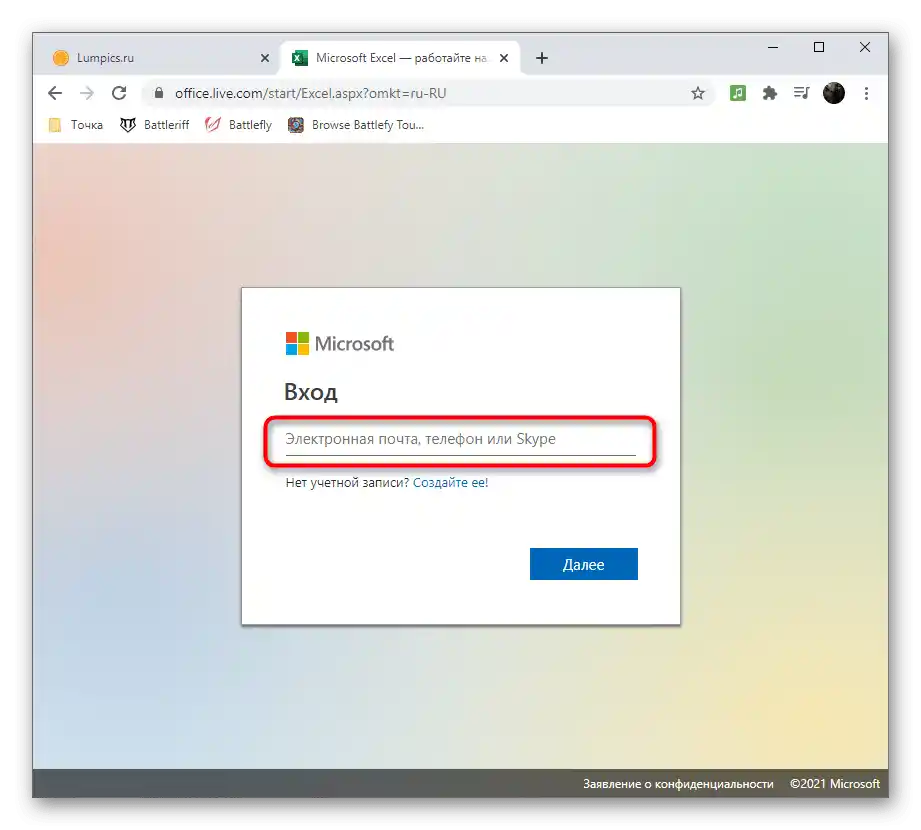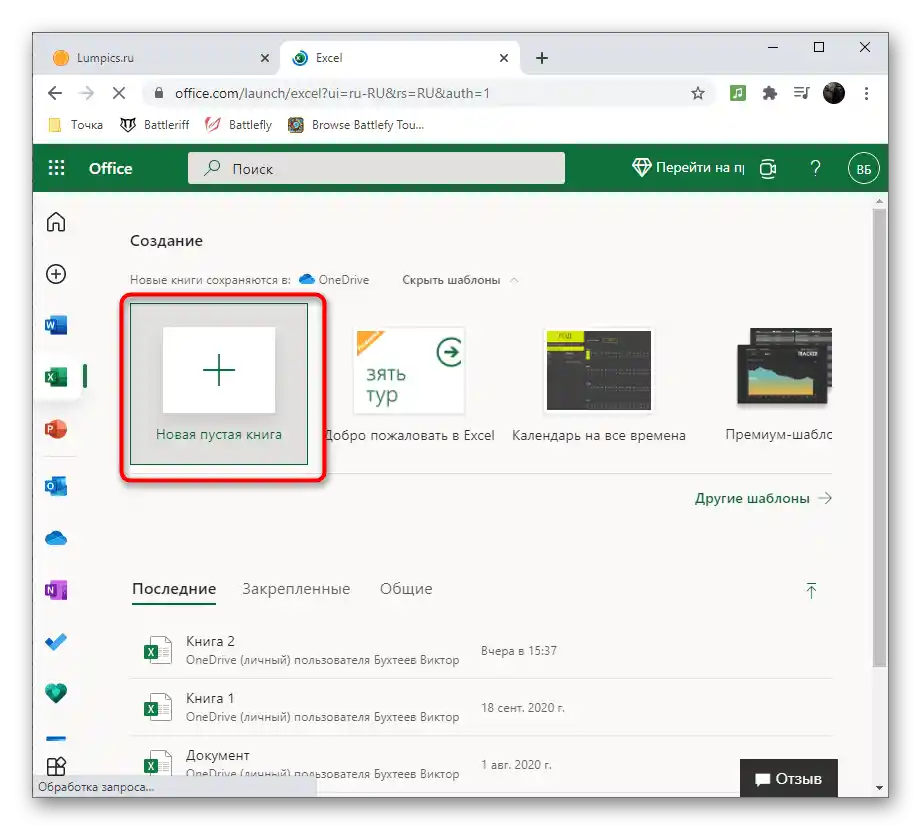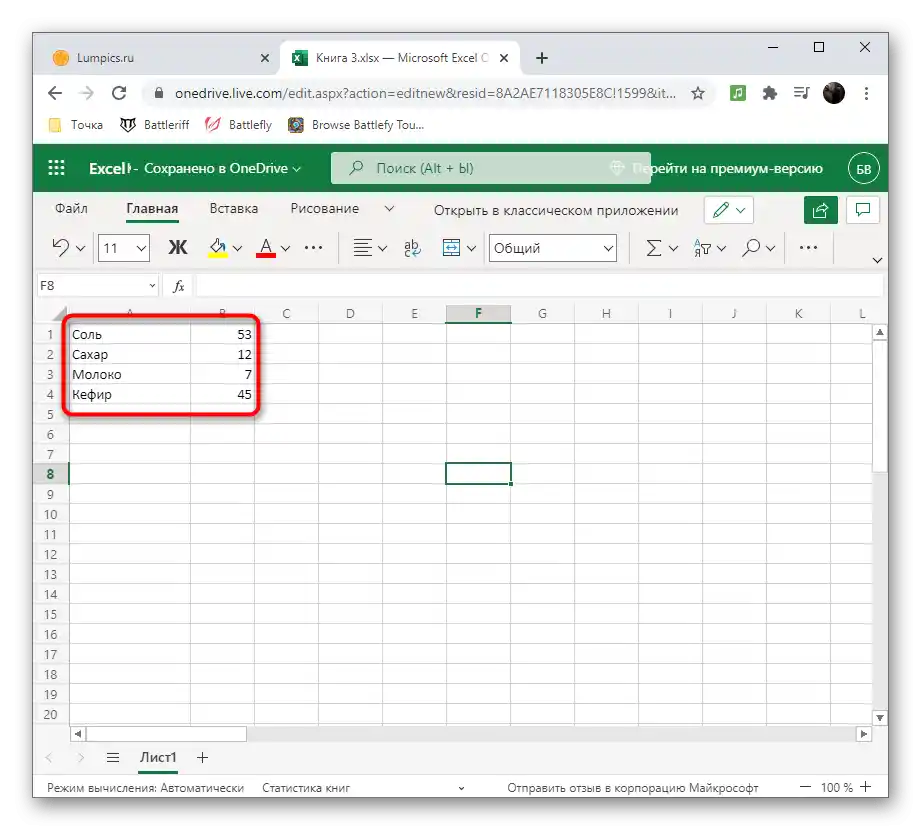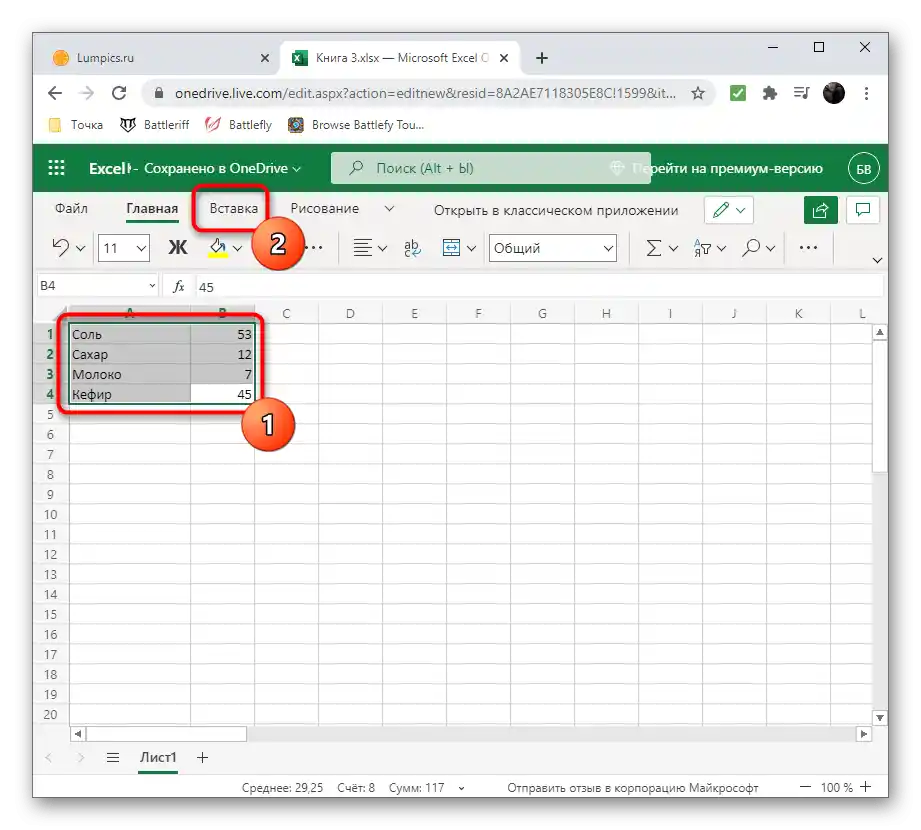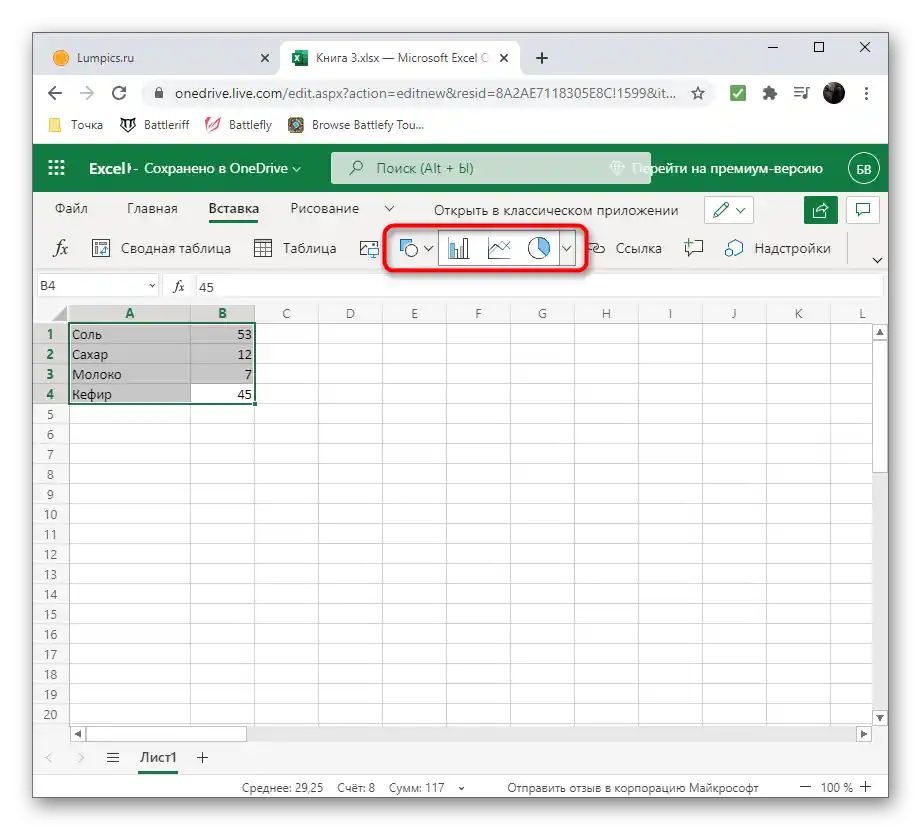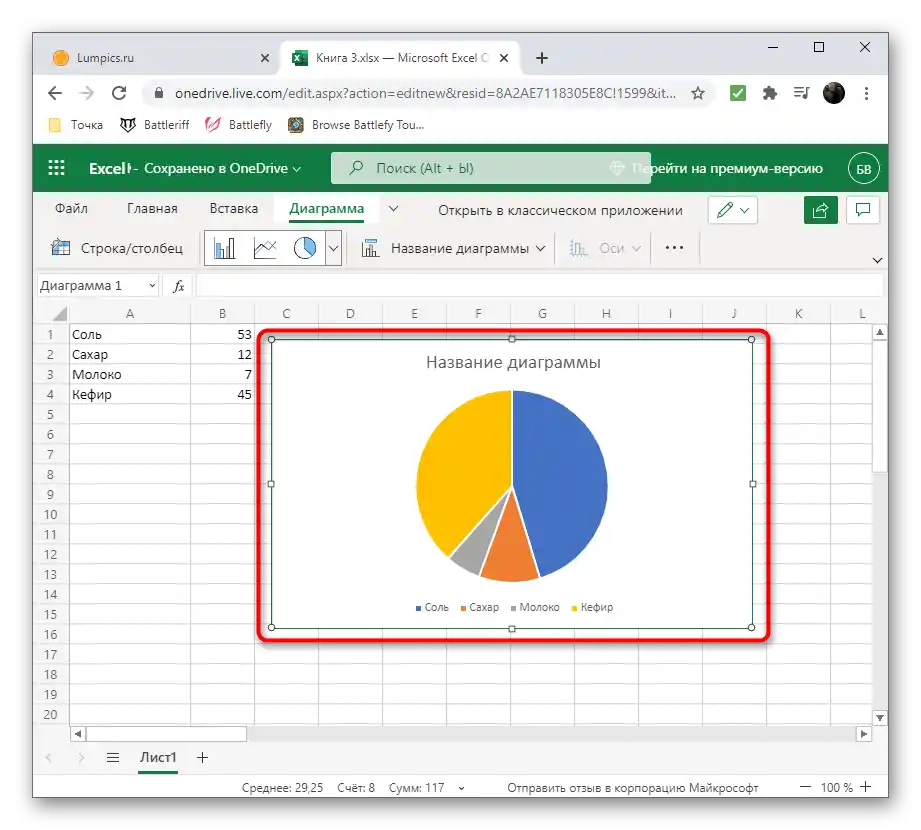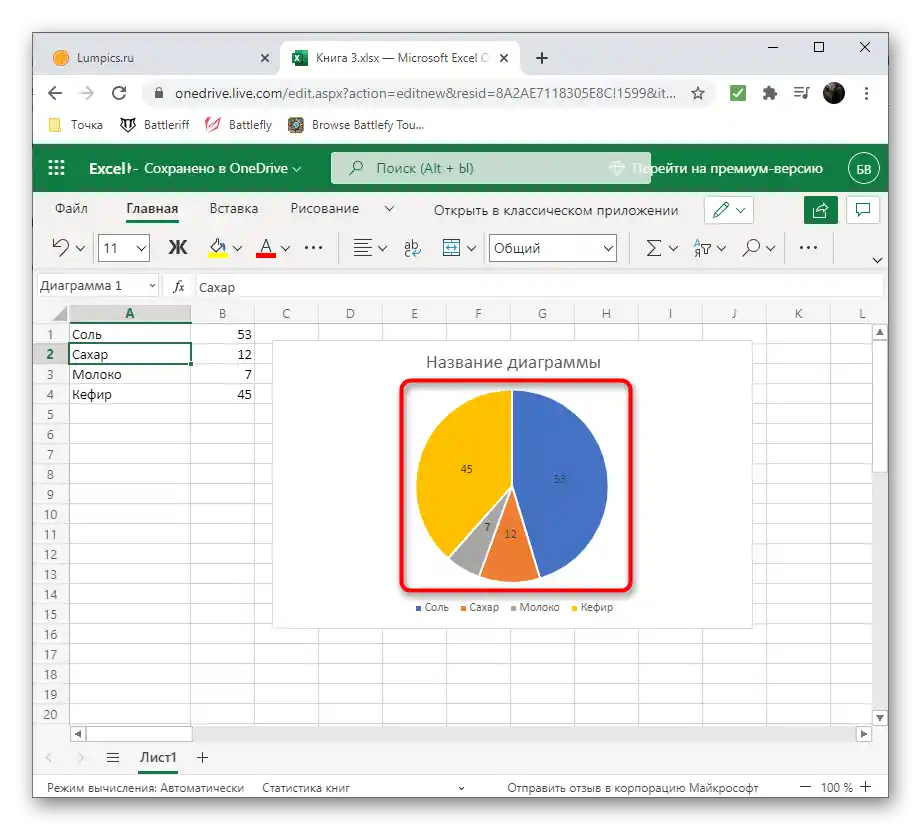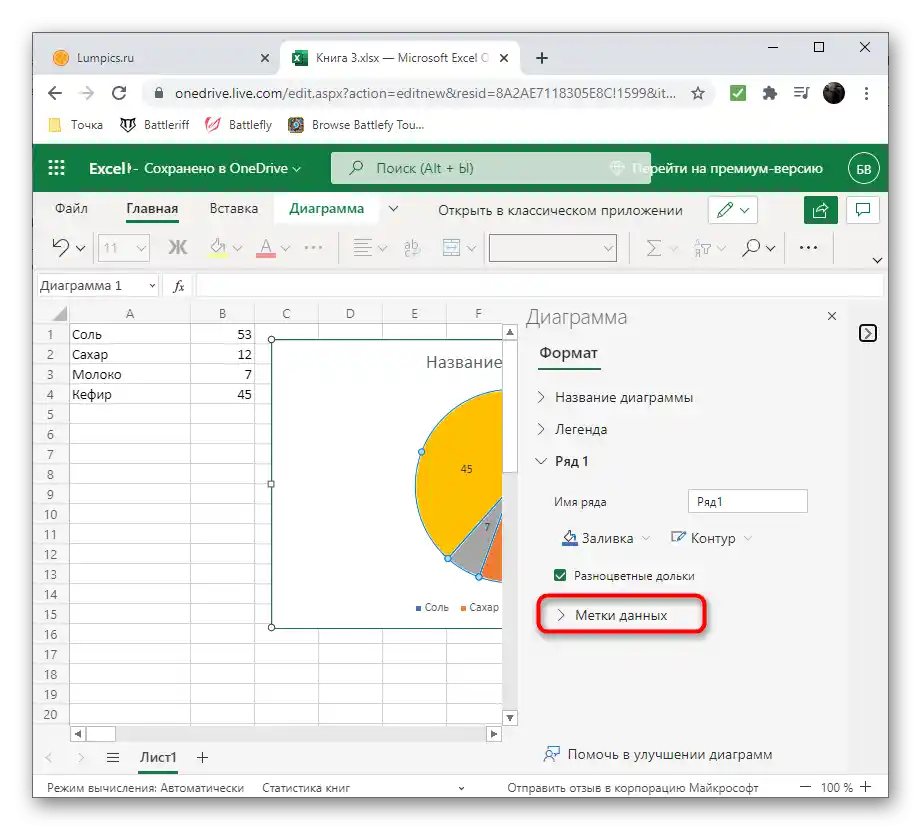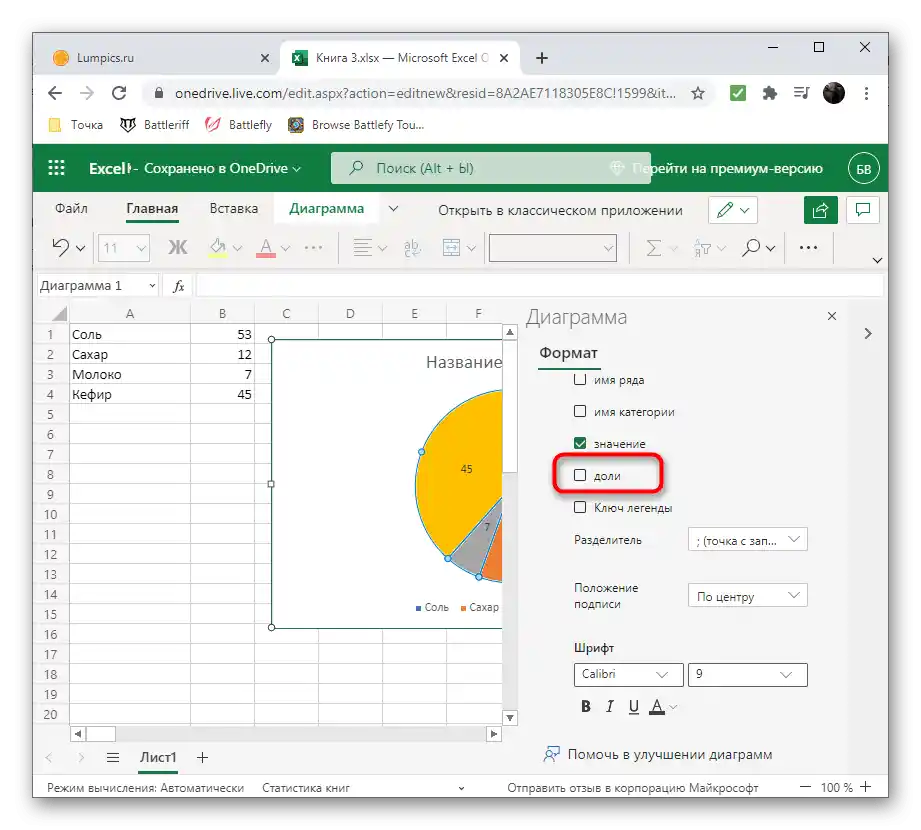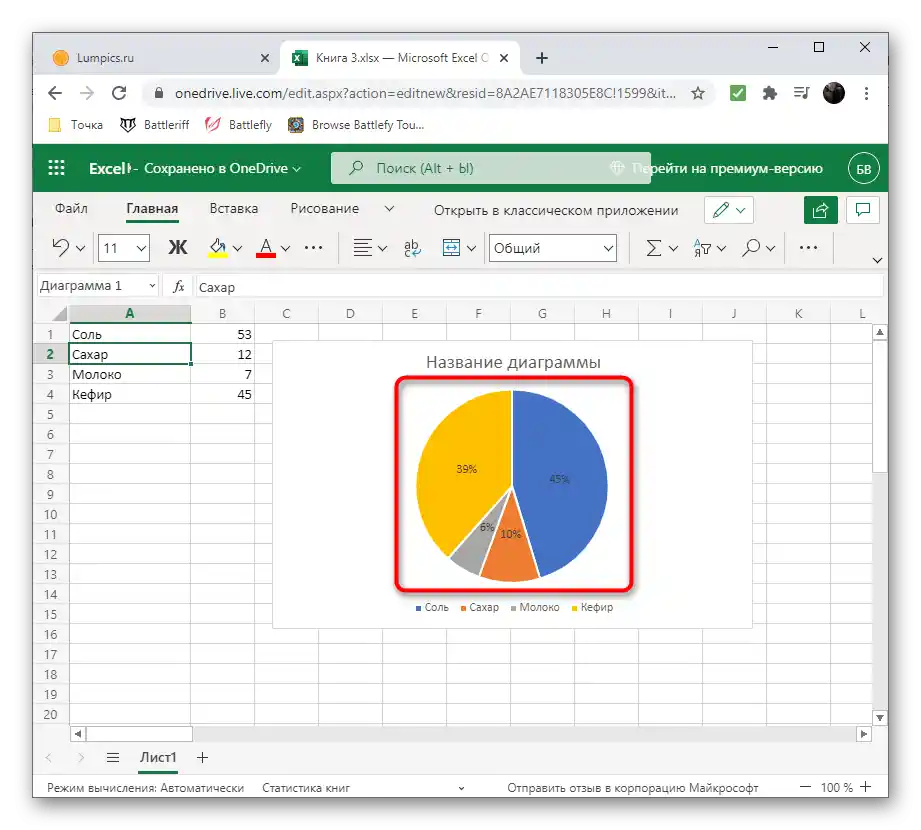Obsah:
Způsob 1: Elektronické tabulky
Ve většině případů se práce s diagramy provádí pomocí programů, kde se vytvářejí elektronické tabulky. Musíte vybrat rozsah dat, který bude základem pro vytvoření grafu jakéhokoli typu. Hlavní výhodou těchto řešení je plná adaptace a funkční predispozice k interakci s výběry, uvedenými tabulkami a hodnotami v nich.
Microsoft Excel
Pokud chcete často pracovat s elektronickými tabulkami nebo vytvářet diagramy z existujícího rozsahu nebo celé tabulky, jedním z nejlepších programů pro tyto úkoly bude Microsoft Excel. Obsahuje všechny potřebné nástroje a funkce, které uspokojí potřeby i zkušených uživatelů pracujících ve velkých společnostech. Odpovídajícím způsobem může také vytvořit diagram v procentech. Preferovanou variantou je koláčový diagram, který je ideálně vhodný pro tento typ zobrazení informací. Můžete však nastavit i jiné typy podle svých potřeb. O tom, jak se vytváří diagram v procentech v Microsoft Excel, si přečtěte v článku na odkazu níže.
Více informací: Zobrazení diagramu v procentech v Microsoft Excel
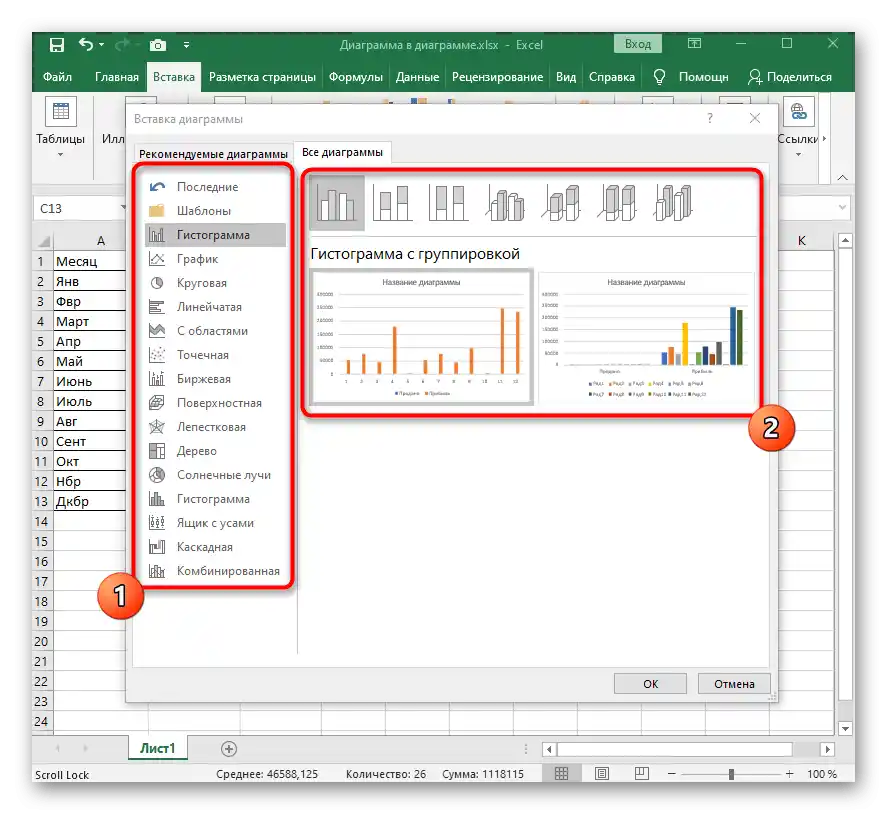
OpenOffice Calc
V balíčku programů OpenOffice jsou zahrnuty různé nástroje pro práci s textem, prezentacemi a elektronickými tabulkami.Calc je určen pro interakci s dokumenty posledního typu — můžete importovat nebo vytvořit výběr dat, která se následně používají k vytvoření přehledného grafu v procentech, a to se děje takto:
- Spusťte OpenOffice a v uvítacím okně vyberte možnost "Tabulka".
- Vytvořte seznam s daty nebo jej importujte z jiného dokumentu a umístěte do tabulky.
- Vyberte jej a otevřete nabídku "Vložení".
- Z objeveného seznamu vyberte možnost "Graf".
- Objeví se okno "Průvodce grafem", kde na začátku vyberte vhodný typ grafu. Mějte na paměti, že ne všechny z nich podporují zobrazení v procentech. Jako příklad vezmeme koláčový graf.
- Po určení typu přejděte k dalšímu kroku kliknutím na "Další".
- Uveďte rozsah dat, pokud to nebylo provedeno dříve.
- Nastavte rozsahy pro každý řádek dat, pokud jich máte ve své tabulce hodně. Obvykle se tento krok jednoduše přeskočí, protože vše potřebné již bylo vybráno v tabulce před vytvořením grafu.
- Původně se v grafu nezobrazují žádné popisky, nemluvě o procentech, takže jejich zobrazení bude třeba nastavit automaticky. K tomu klikněte na graf pravým tlačítkem myši a z objevené kontextové nabídky vyberte položku "Popisky dat".
- Ve výchozím nastavení se zobrazí hodnota každého sloupce tak, jak je vidět v samotné tabulce.Změna na procenta probíhá prostřednictvím samostatného menu "Formát popisků dat".
- Zaškrtněte položku "Zobrazit hodnotu jako procento".
- Pokud nechcete, aby se vedle zobrazovalo i číslo, zrušte zaškrtnutí prvního parametru a zavřete toto okno.
- Vraťte se k diagramu a ujistěte se, že jeho aktuální zobrazení vám vyhovuje.
- Po dokončení nezapomeňte uložit projekt v pohodlném formátu pro další prezentaci ostatním uživatelům nebo přenos souboru na různé nosiče.
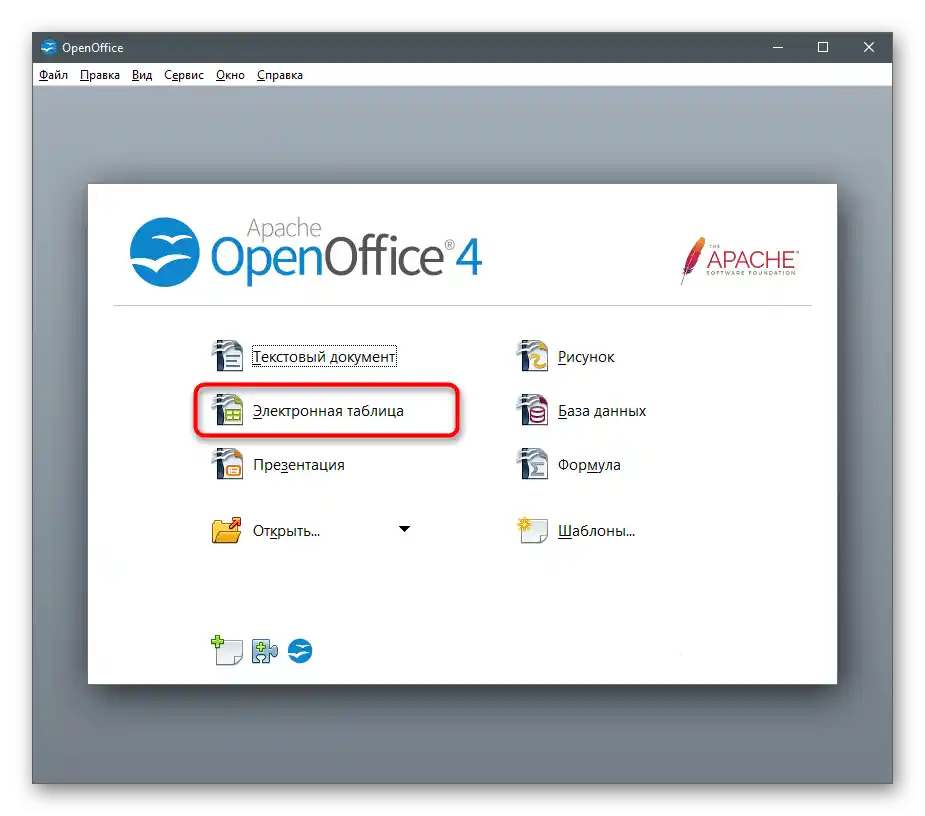
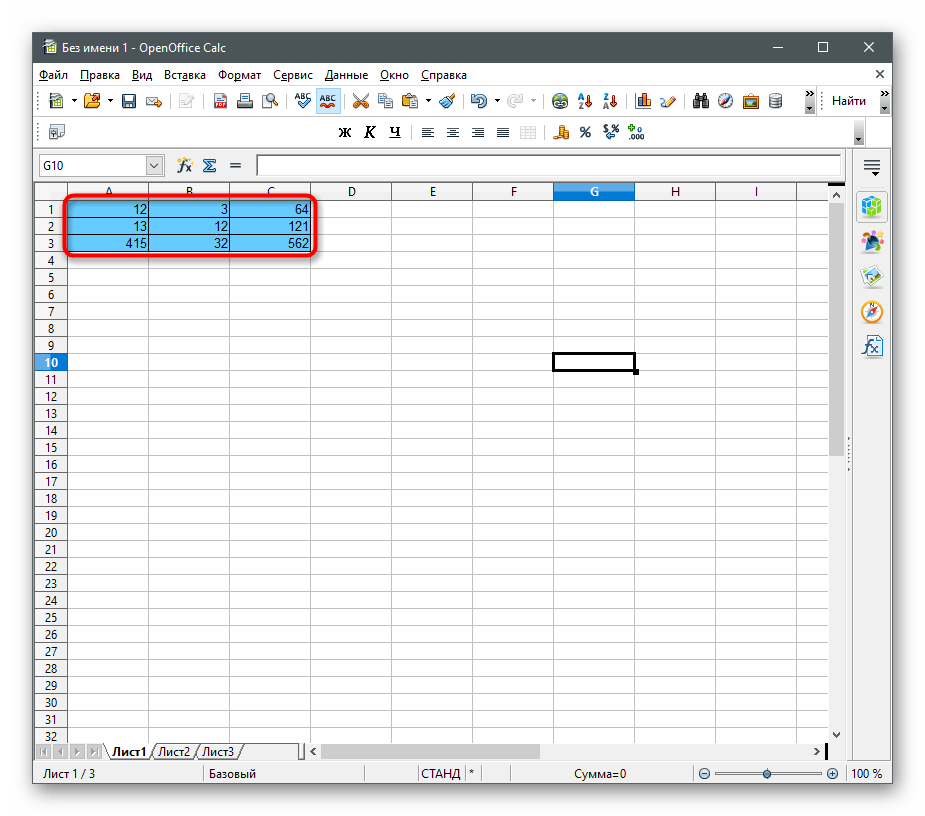
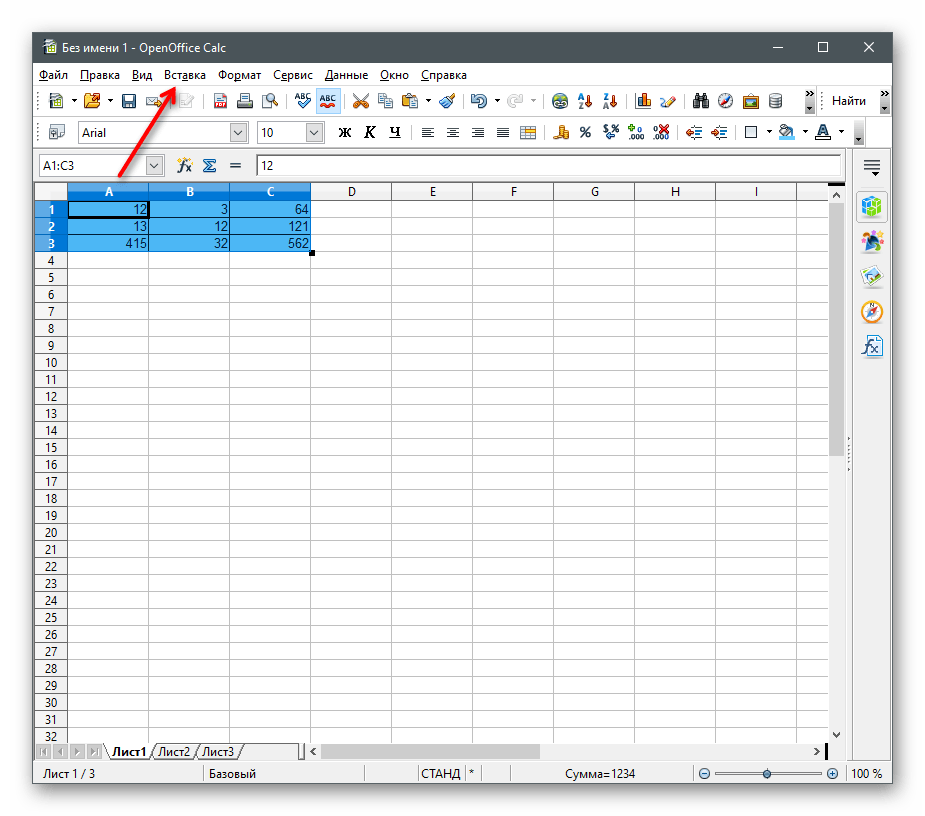
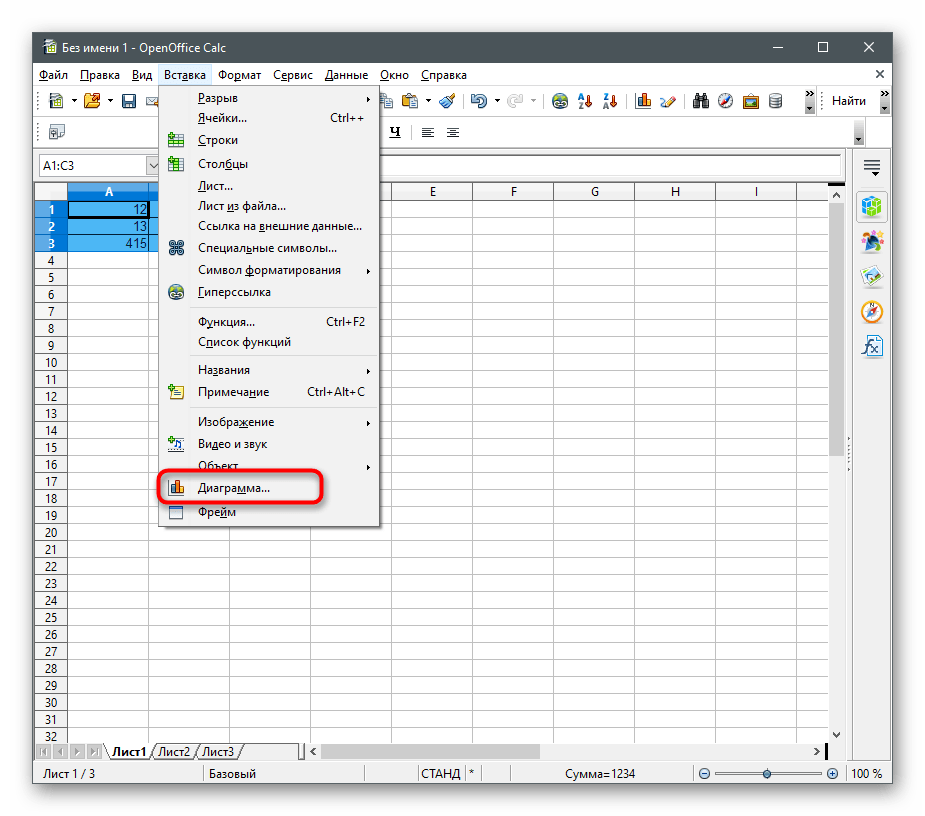
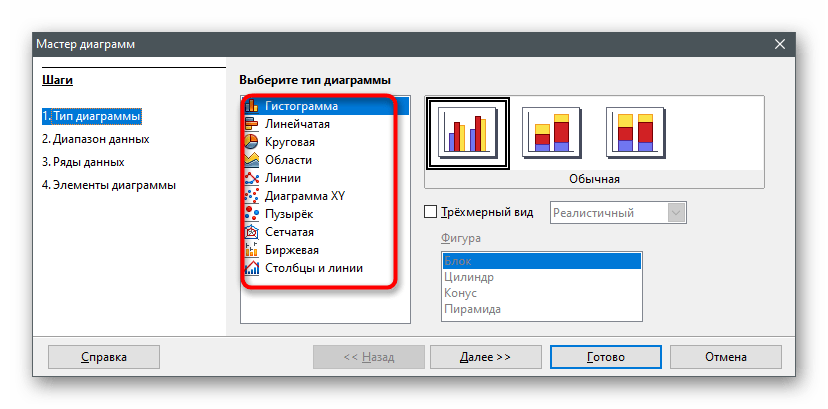
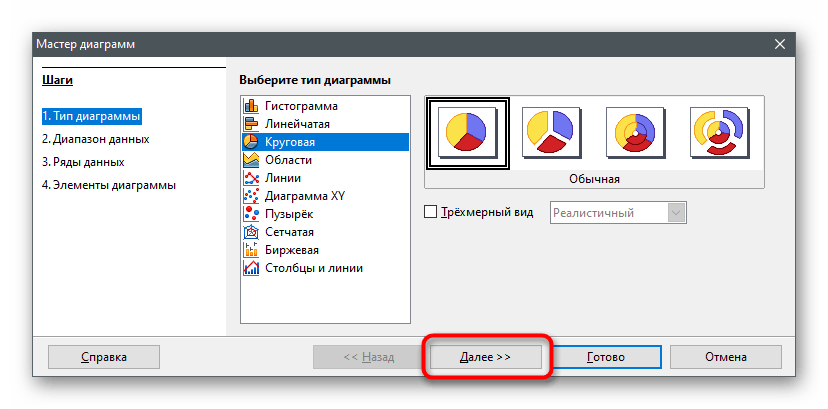
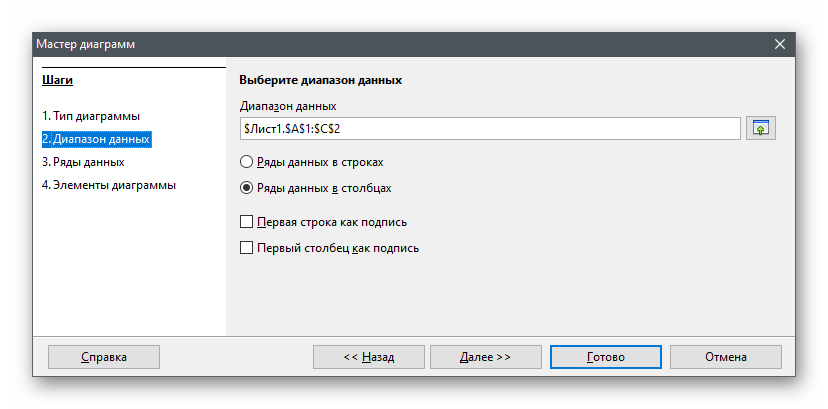
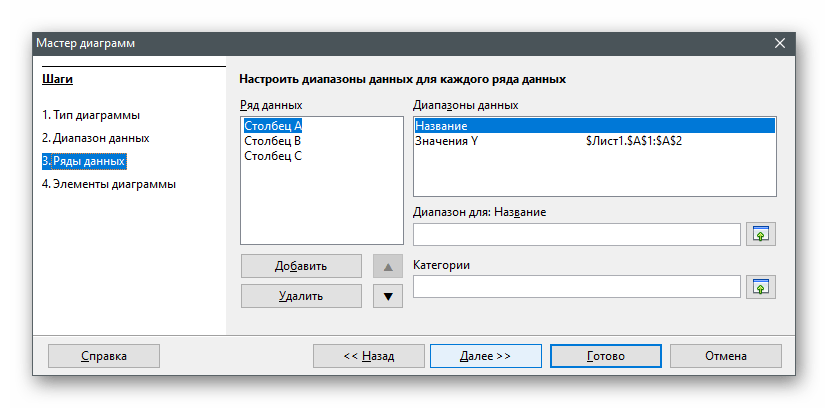
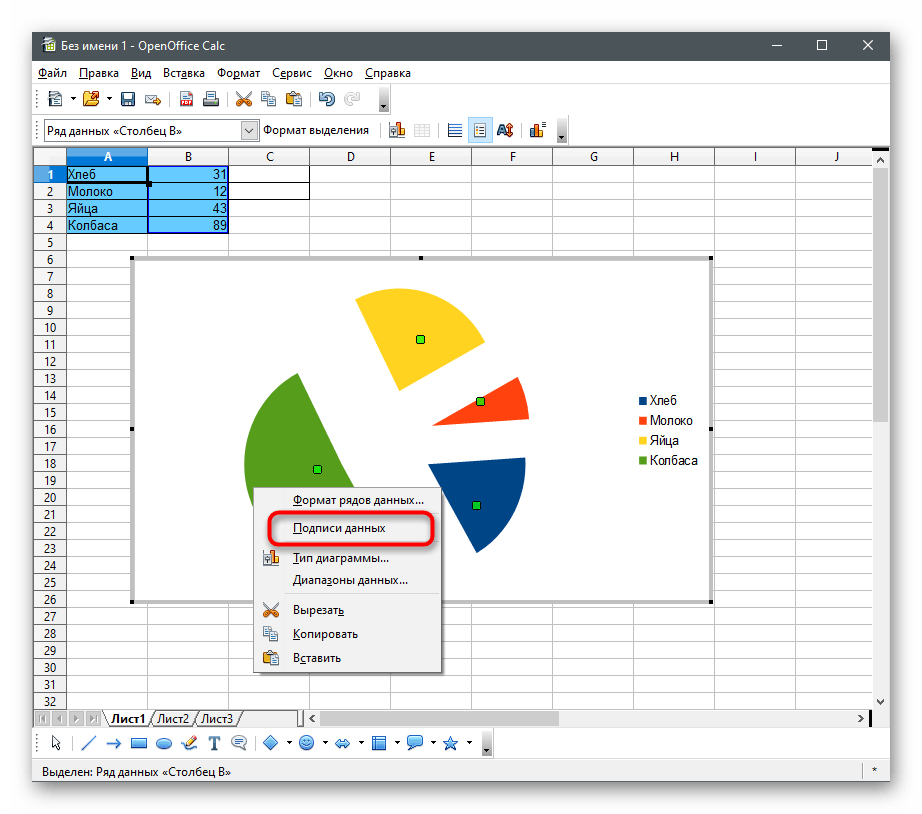
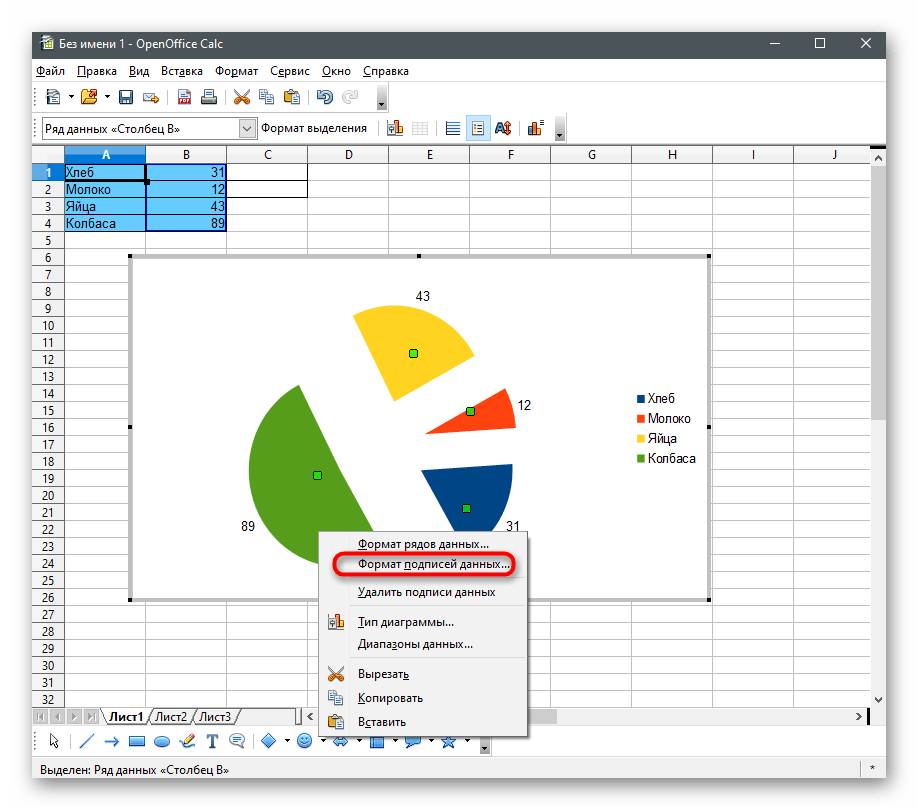
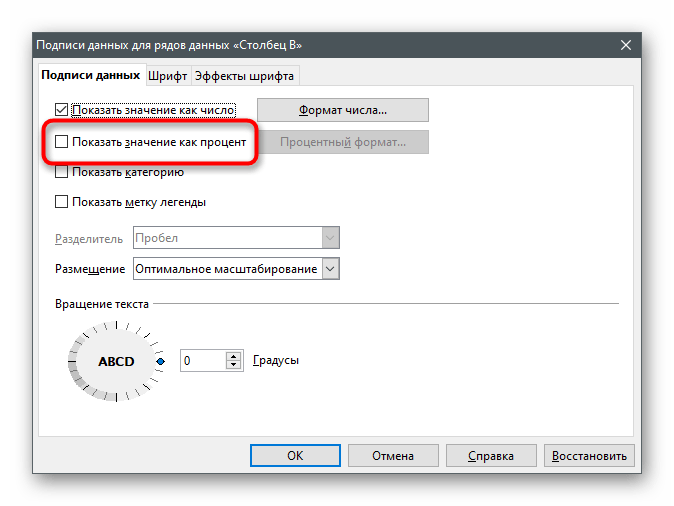
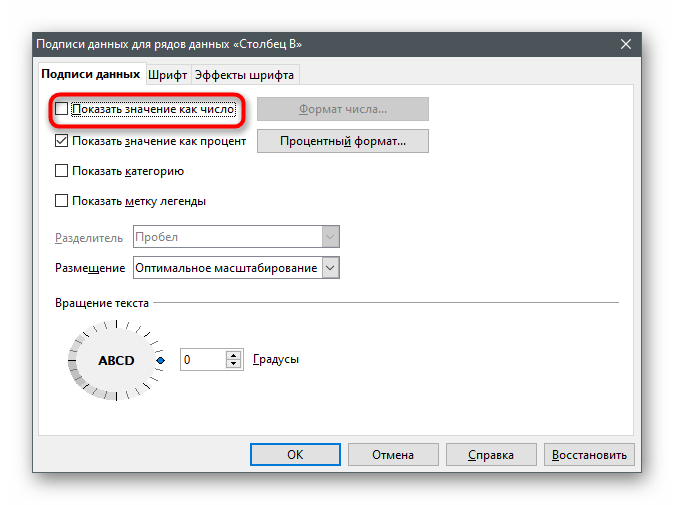
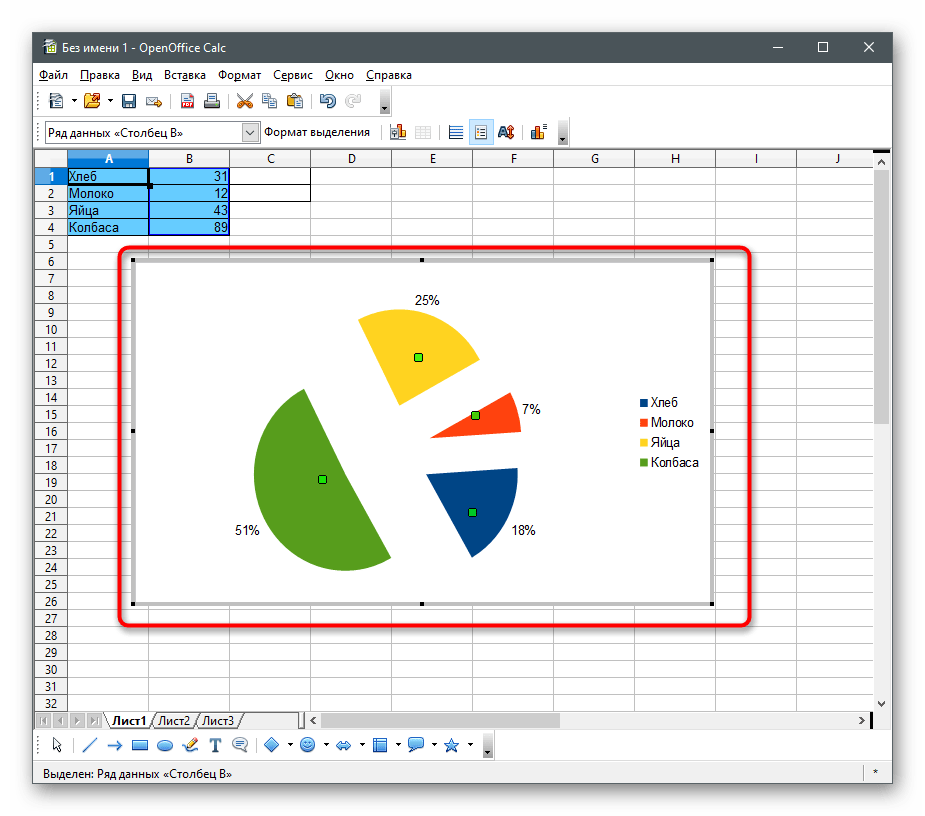
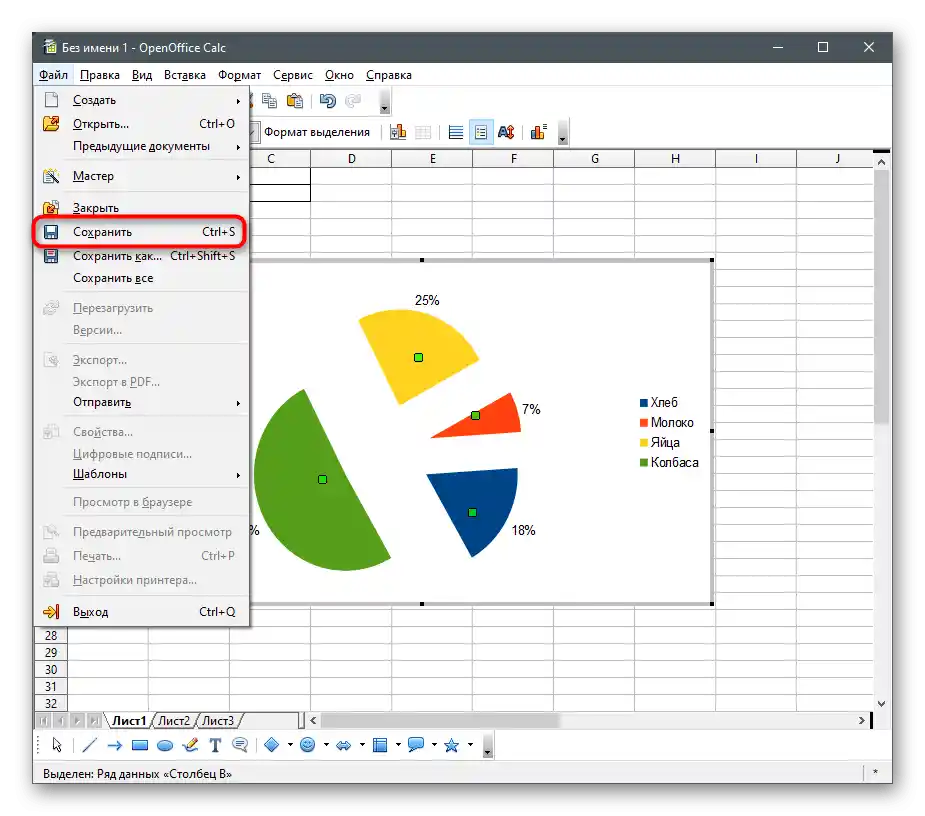
Způsob 2: Textové editory
Jako nástroj pro vytváření diagramu v procentech lze použít i textový editor, pokud tuto funkci podporuje. Tato varianta je optimální pro uživatele, kteří původně pracují s textem a chtějí vložit do dokumentu zvažovaný prvek.
Microsoft Word
V Microsoft Word jsou funkce výběru typu diagramu a určení jeho zobrazení v procentech. Vytváření probíhá přímo při práci s textovým dokumentem a hotový objekt je umístěn na stránku. Můžete upravit jeho velikost, polohu a další parametry, které ovlivňují zobrazení dat. Pokud máte tento program nebo jej považujete za vhodný pro plnění podobných úkolů, seznamte se s návodem na vytváření diagramů v článku na odkazu níže.
Více informací: Jak vytvořit diagram v Microsoft Word
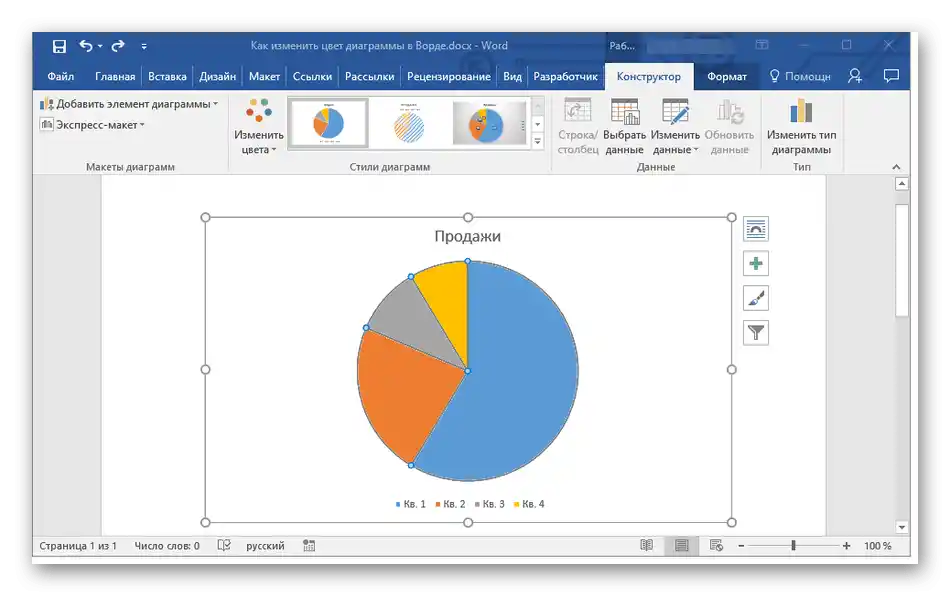
OpenOffice Writer
Komponent OpenOffice nazvaný Writer není pouze textový editor, ale také skvělý univerzální nástroj, který je určen i pro vytváření diagramů. Lze jej převést na procenta, pokud ihned vyberete vhodný typ. Je jasné, že graf funkce nebo čárový diagram nezobrazí data v procentech, proto je lepší dát přednost koláčovému diagramu.Obecné informace o tom, jak probíhá interakce s grafy v OpenOffice Writer, se dozvíte v jiném návodu.
Podrobnosti: Vytváření diagramů v OpenOffice Writer
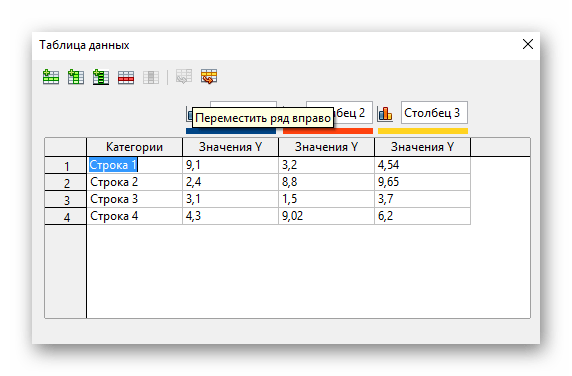
Způsob 3: Prezentace
Pokud má být diagram v procentech součástí prezentace, lze jej vytvořit a vložit přímo do dokumentu, aniž by bylo nutné používat další aplikace. V programech pro práci s prezentacemi obvykle existuje funkce pro vytváření a správu diagramů.
PowerPoint
Věnujte pozornost PowerPoint, pokud potřebujete diagram v procentech při práci s různými prezentacemi. Výhodou tohoto řešení je, že není třeba používat funkce importu nebo jiné obchvaty — vše lze provést přímo pomocí vestavěného nástroje. Vyberte vhodný typ, zadejte tabulku s daty, poté se ujistěte o správnosti jejich zobrazení a umístěte diagram na jeden z snímků. Nezapomeňte na dostupné možnosti vzhledu, protože je lepší, aby tento prvek ladil s ostatními v konkrétní prezentaci.
Podrobnosti: Vytváření diagramu v PowerPoint
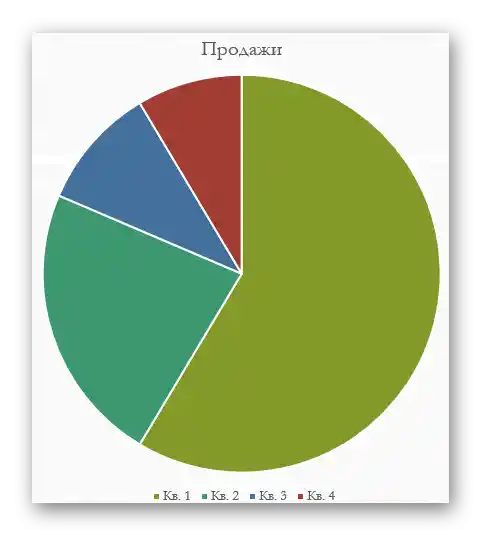
OpenOffice Impress
Impress je bezplatná alternativa předchozího programu, která poskytuje prakticky stejnou sadu funkcí, mezi nimiž je i nástroj pro interakci s diagramy.Budete potřebovat použít vložení a nastavit prvek pro správné zobrazení dat v procentech.
- Při spuštění softwaru vyberte odpovídající modul pro práci s prezentacemi.
- V otevřeném okně Průvodce vytvořte prázdný list, použijte připravené šablony nebo nahrajte již existující prezentaci k úpravě.
- Vyberte snímek pro umístění diagramu a přejděte do nabídky "Vložení".
- V zobrazené kontextové nabídce najděte položku "Diagram".
- Po přidání diagramu na snímek ihned upravte jeho umístění a klikněte na něj pravým tlačítkem myši.
- Přejděte k nastavení "Tabulka dat diagramu".
- Zadejte do tabulky všechny kategorie a jejich hodnoty, podle potřeby odstraňte nebo přidejte nové sloupce a řádky.
- Dále změňte typ diagramu, pokud aktuální není vhodný pro zobrazení dat v procentech.
- V novém okně se seznamte s dostupnými variantami a vyberte vhodnou.
- Klikněte pravým tlačítkem myši na samotný diagram.
- Klikněte na položku "Popisky dat".
- Vedle každé části se zobrazí hodnota, ale zatím je formát zobrazení běžný, nikoli v procentech, proto je třeba jej změnit přes "Formát popisků dat".
- Zaškrtněte políčko vedle "Zobrazit hodnotu jako procento", a ostatní zrušte, pokud nechcete vidět další informace.
- Na níže uvedeném snímku obrazovky je vidět, že nastavení proběhlo úspěšně, a tedy lze přejít k dalším krokům s prezentací.
- Jakmile bude hotová, uložte soubor v pohodlném formátu.
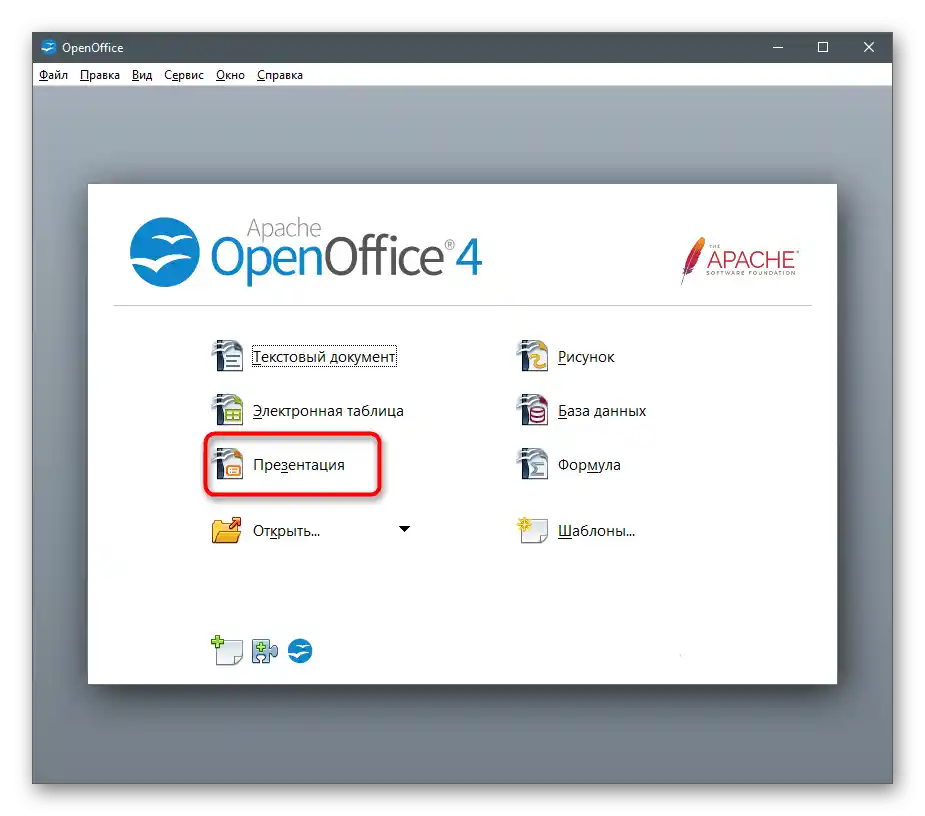
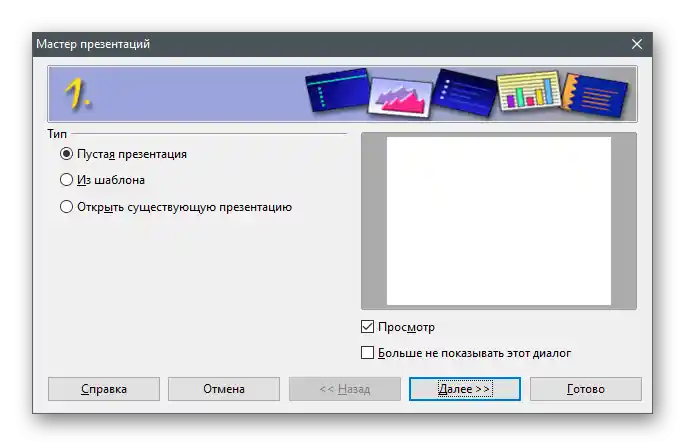
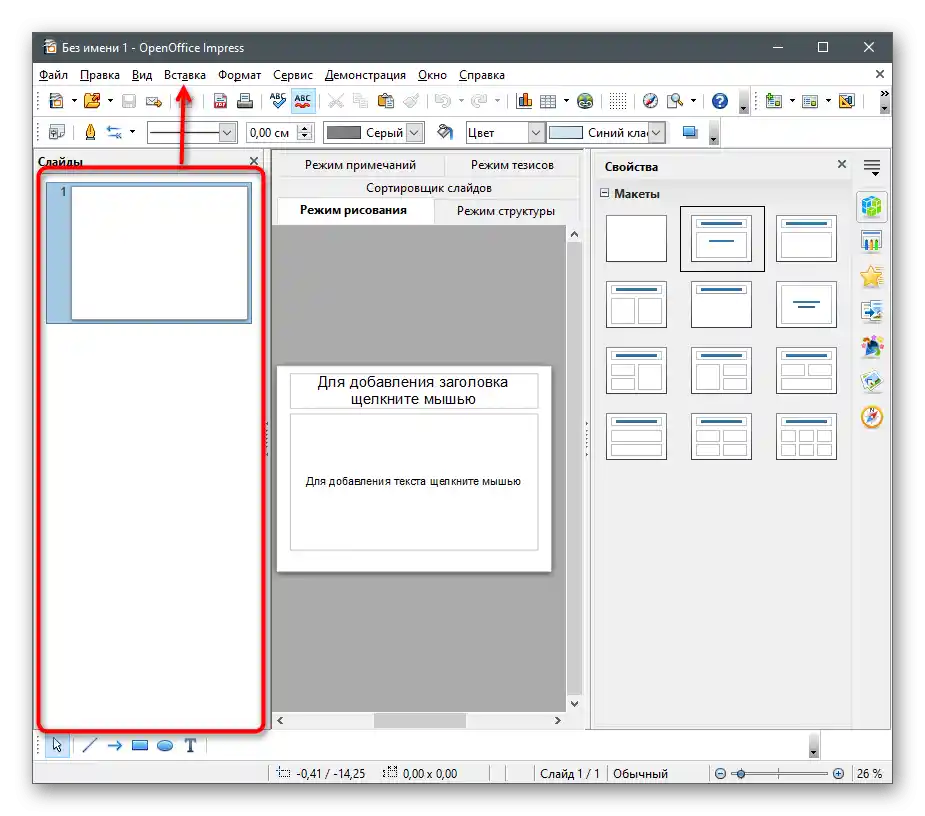
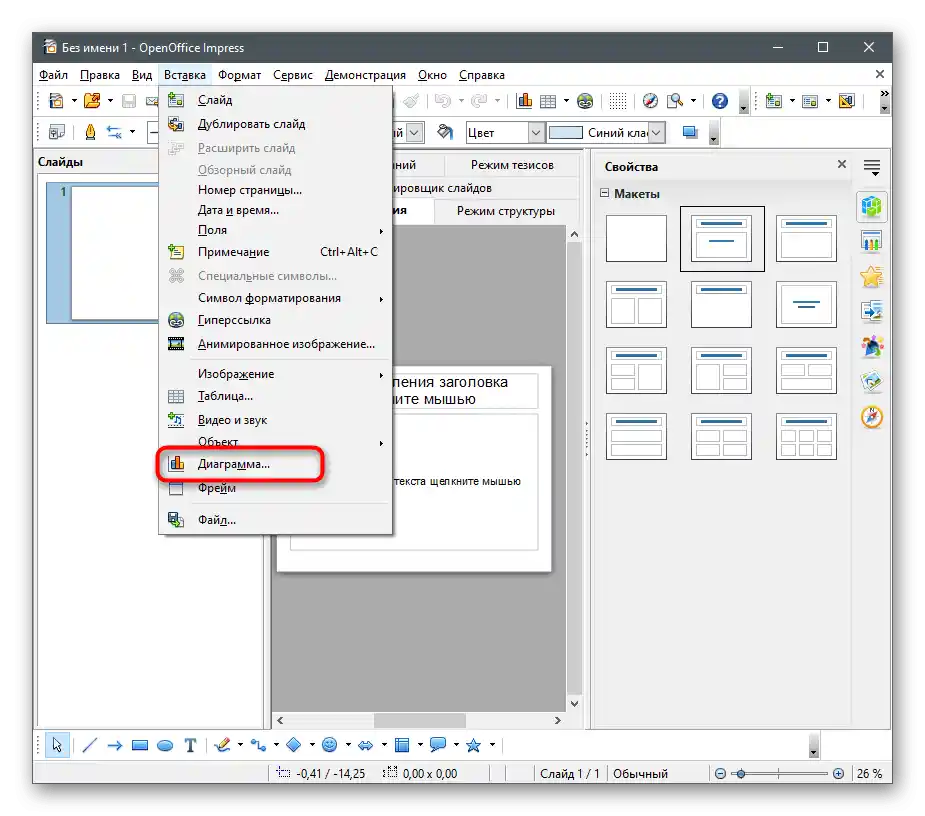
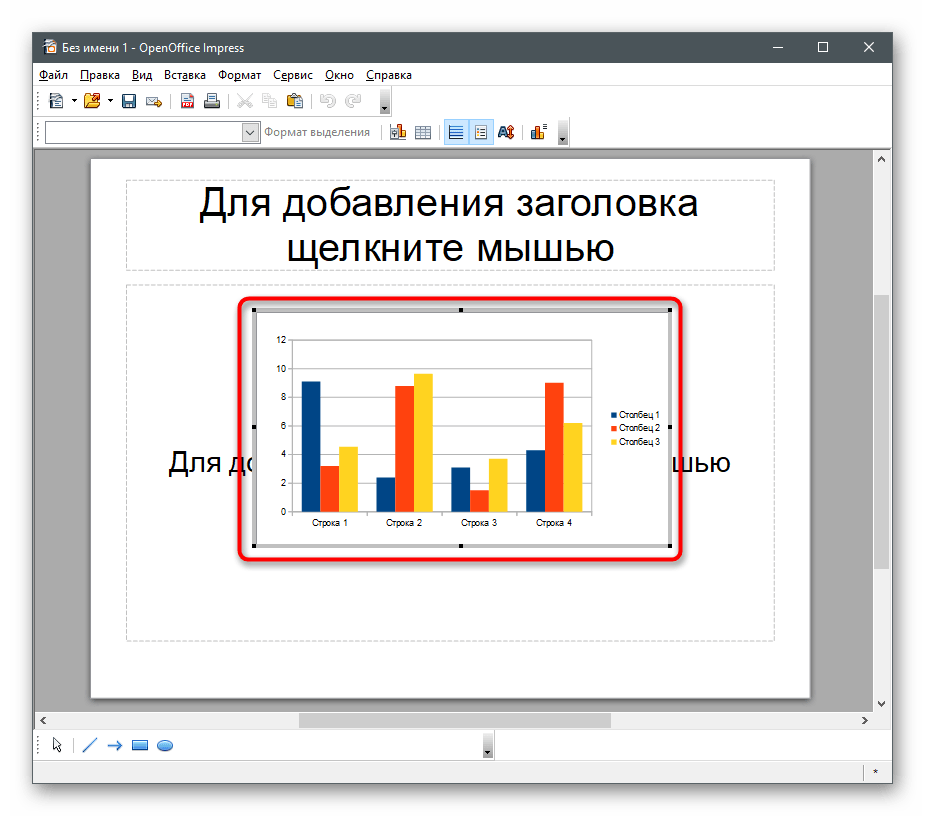
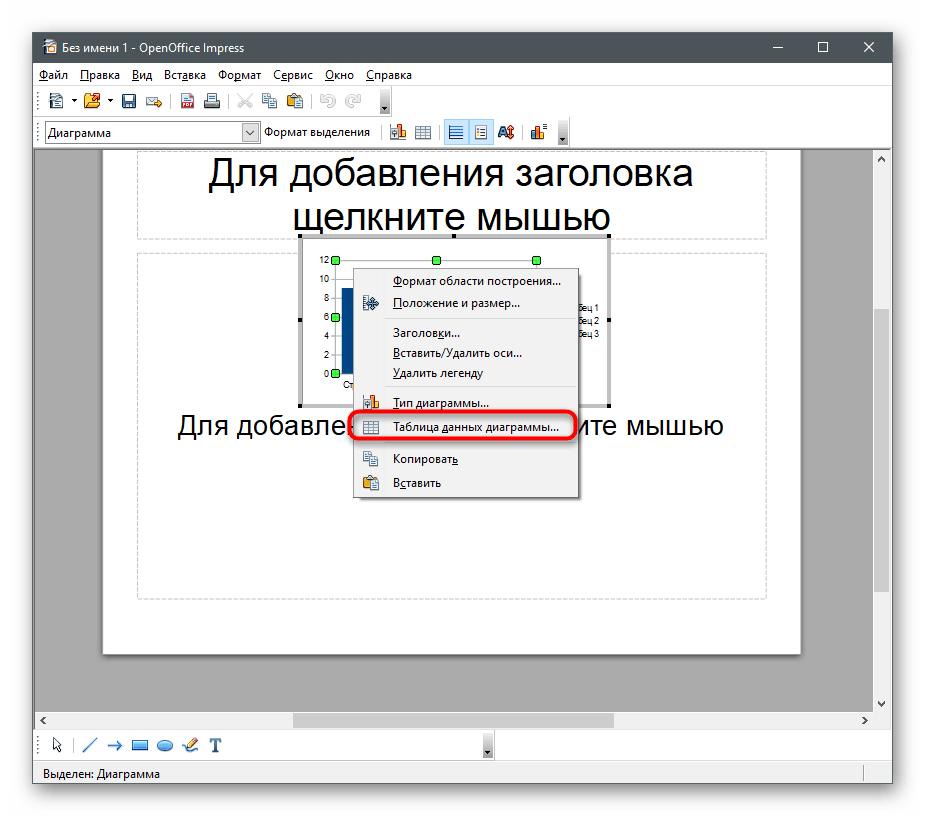
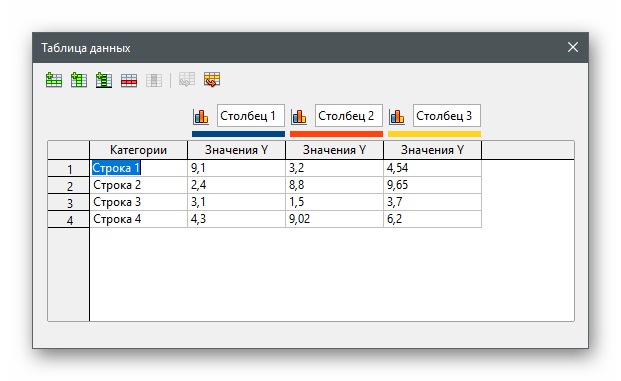
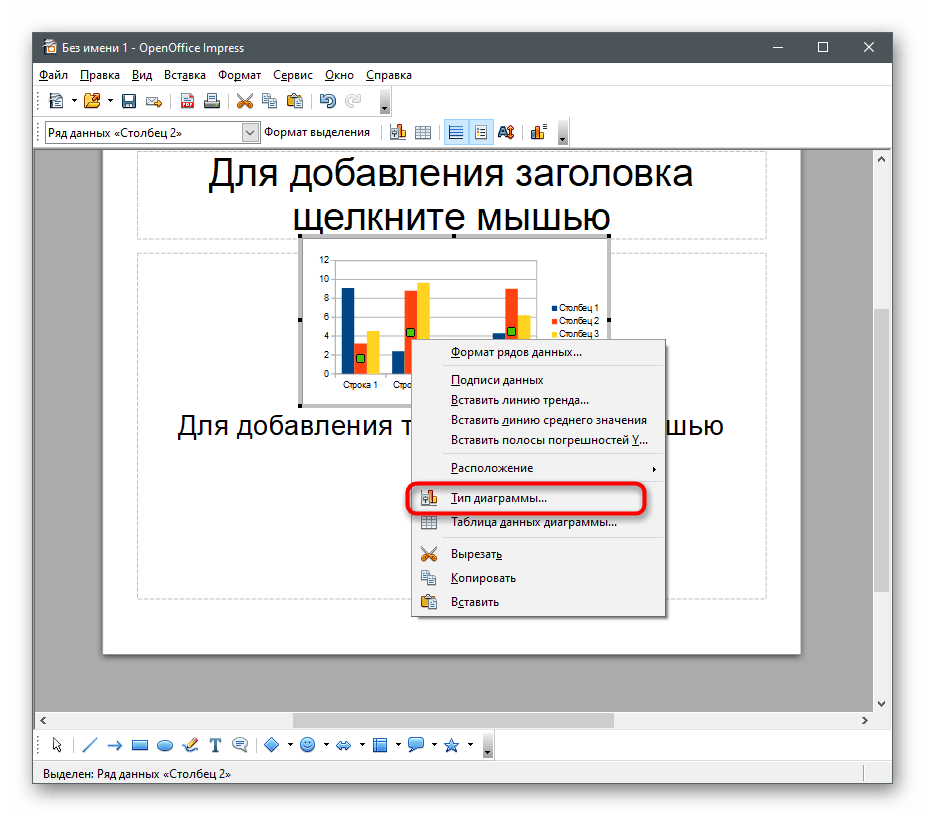
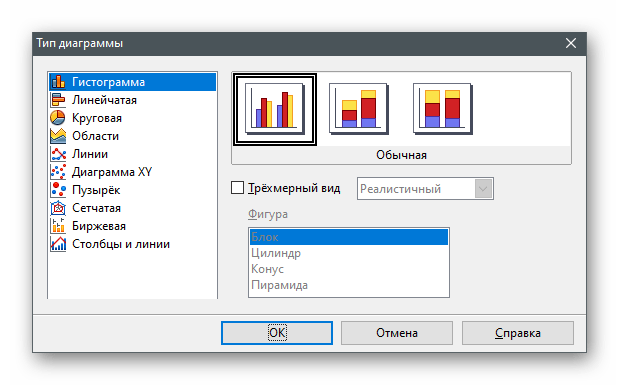
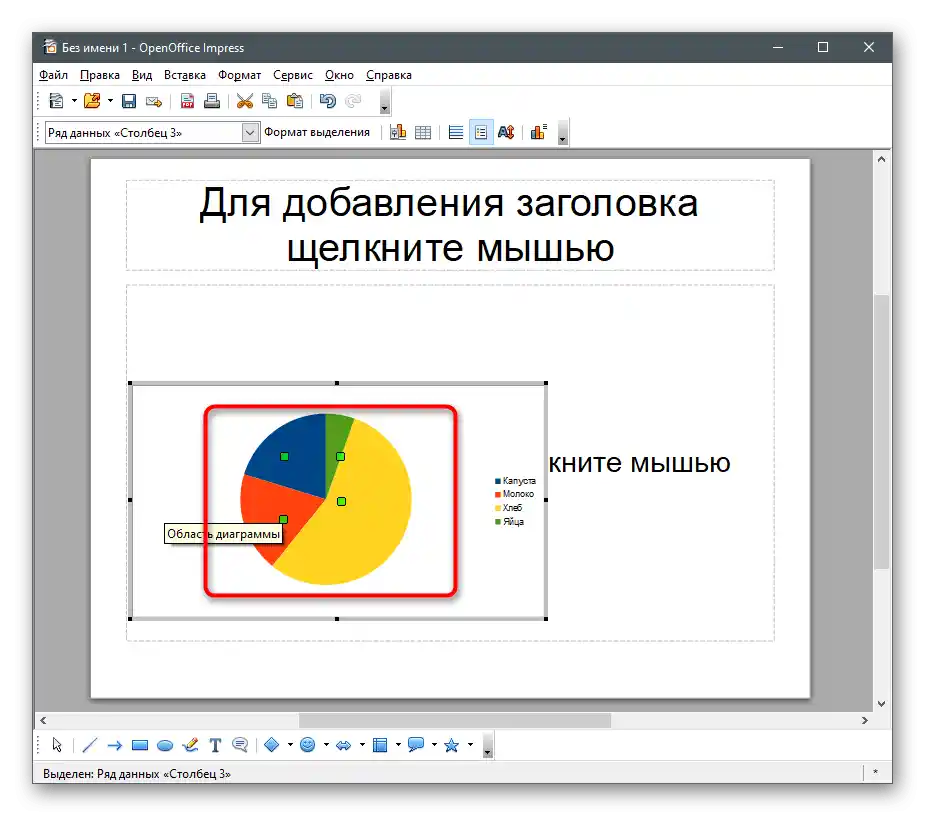
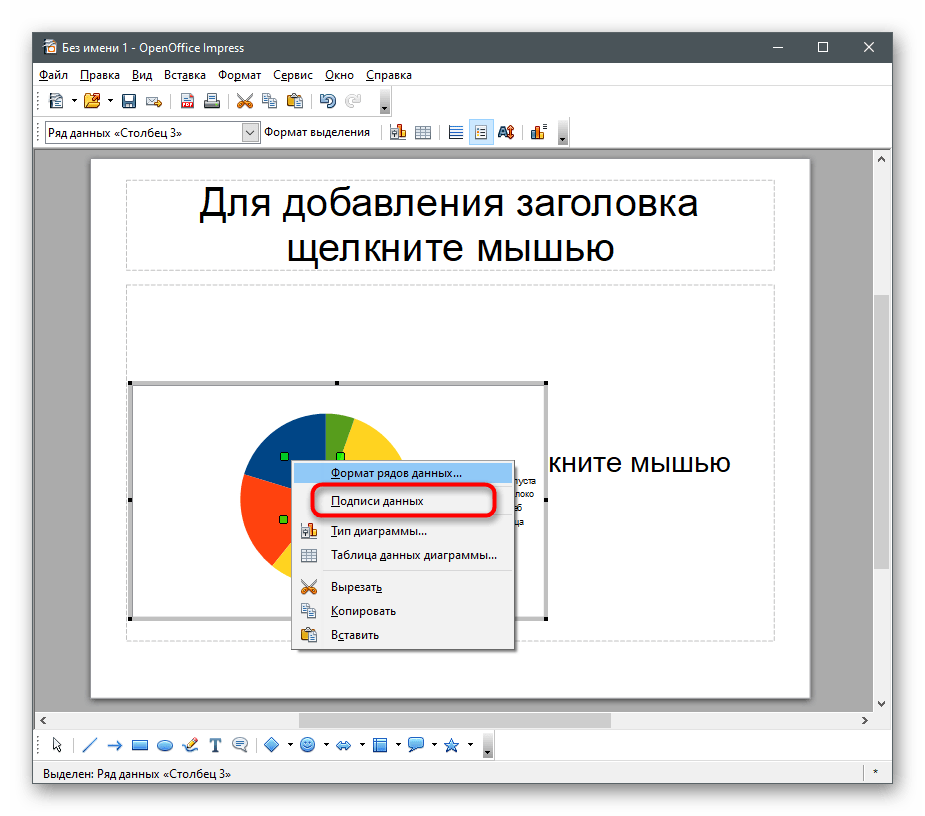
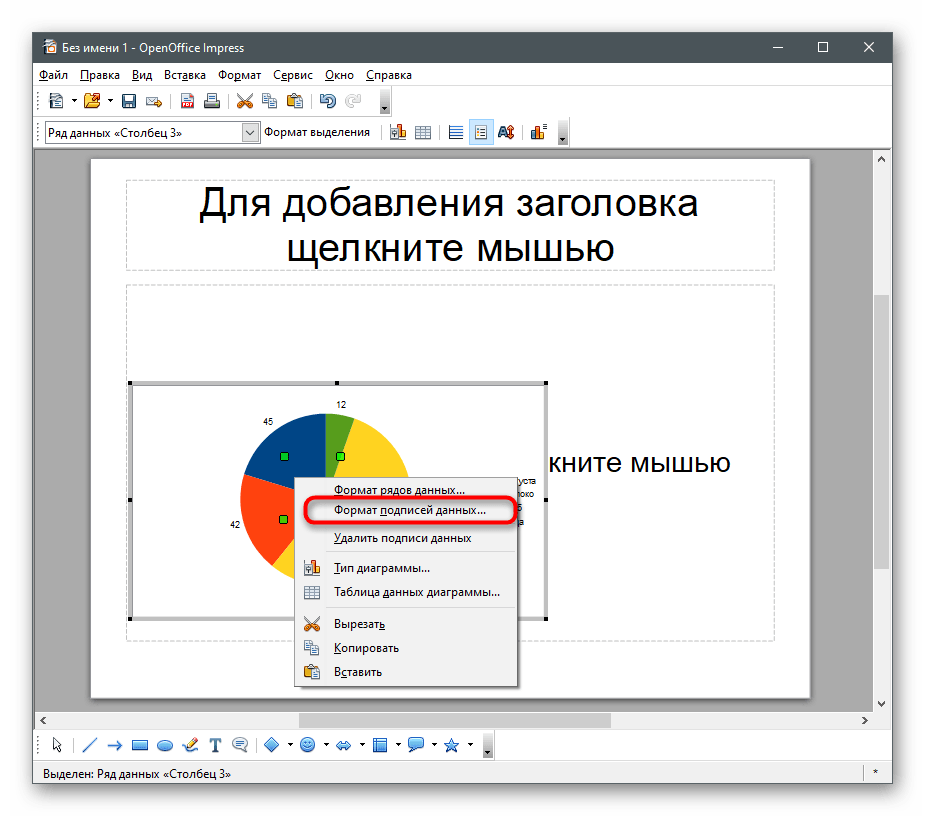
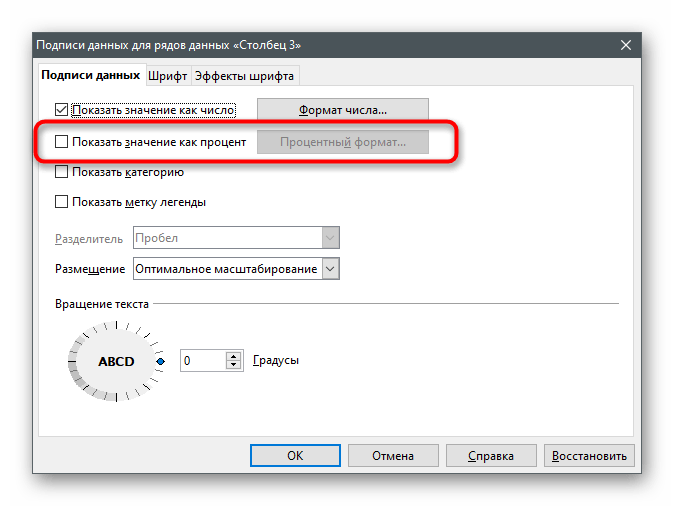
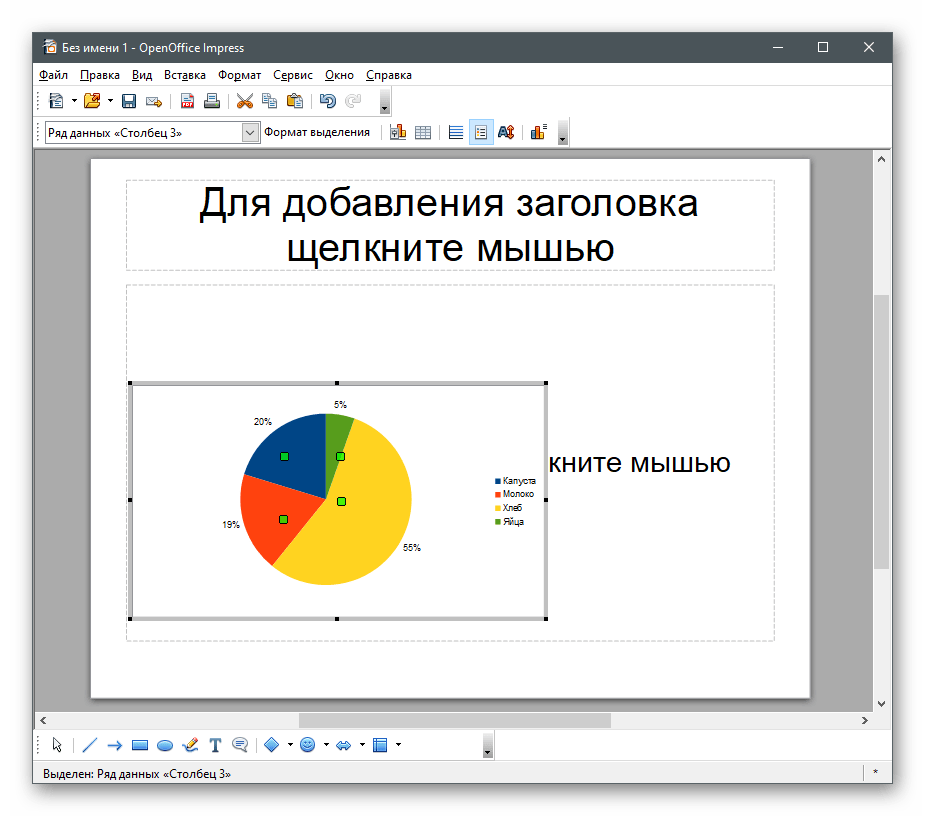
Způsob 4: Online služby
Ne každý má potřebu stahovat program do svého počítače a tím spíše ho kupovat speciálně pro vytvoření tabulky s diagramem. V takovém případě přicházejí na pomoc online služby, které zdarma poskytují všechny potřebné funkce.Zastavíme se u dvou nejpopulárnějších variant.
Google Tabulky
První online služba je určena pro plnohodnotnou práci s elektronickými tabulkami v prohlížeči, přičemž všechny změny se ukládají do cloudu nebo lze soubory stáhnout na počítač. Díky Google Tabulkám vytvořit diagram v procentech, uložit ho ve svém účtu nebo nahrát na pevný disk není žádný problém.
Přejít na online službu Google Tabulky
- Budete potřebovat účet Google, do kterého se budete muset přihlásit po kliknutí na výše uvedený odkaz. Začněte pracovat s novým dokumentem, vytvořte ho pomocí příslušného tlačítka a přeneste všechna data, která mají být zahrnuta do procentového diagramu.
Čtěte také: Vytváříme účet v Google
- Vyberte potřebný rozsah a rozbalte seznam akcí "Vložení".
- V něm najděte položku "Diagram" a klikněte na ni levým tlačítkem myši.
- Diagram se automaticky přidá do dokumentu a vpravo se objeví malé okno s jeho nastavením, kde bude potřeba otevřít seznam "Typ diagramu".
- V něm vyberte jakoukoli vhodnou variantu, aby se hodnoty zobrazovaly v procentech. Nejlépe je použít koláčový diagram.
- Poté se seznamte s dalšími parametry a rozšiřte oblast hodnot, pokud je to potřeba.
- Použijte body a rámečky kolem diagramu, abyste ho přesunuli na jiné místo nebo změnili jeho velikost.
- Po dokončení zadejte diagramu název a uložte ho jako soubor, pokud ho chcete předat jinému uživateli. Tato tabulka je uložena i ve vašem účtu, takže se k jejímu úpravě můžete vrátit kdykoli.
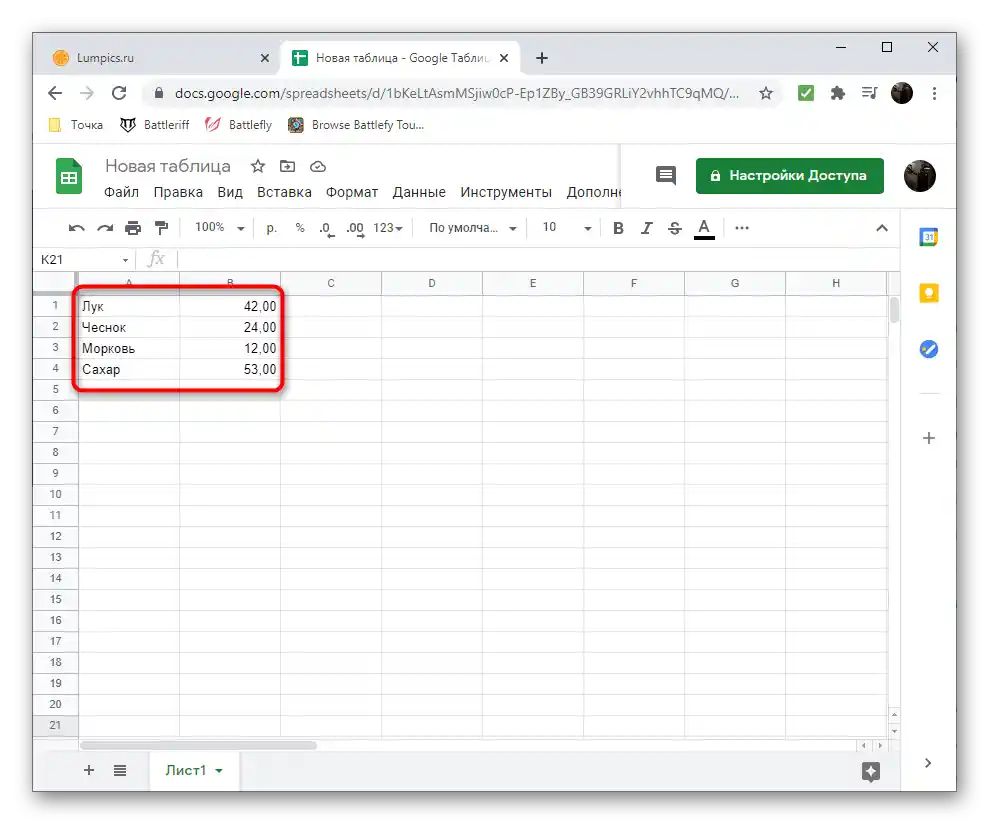
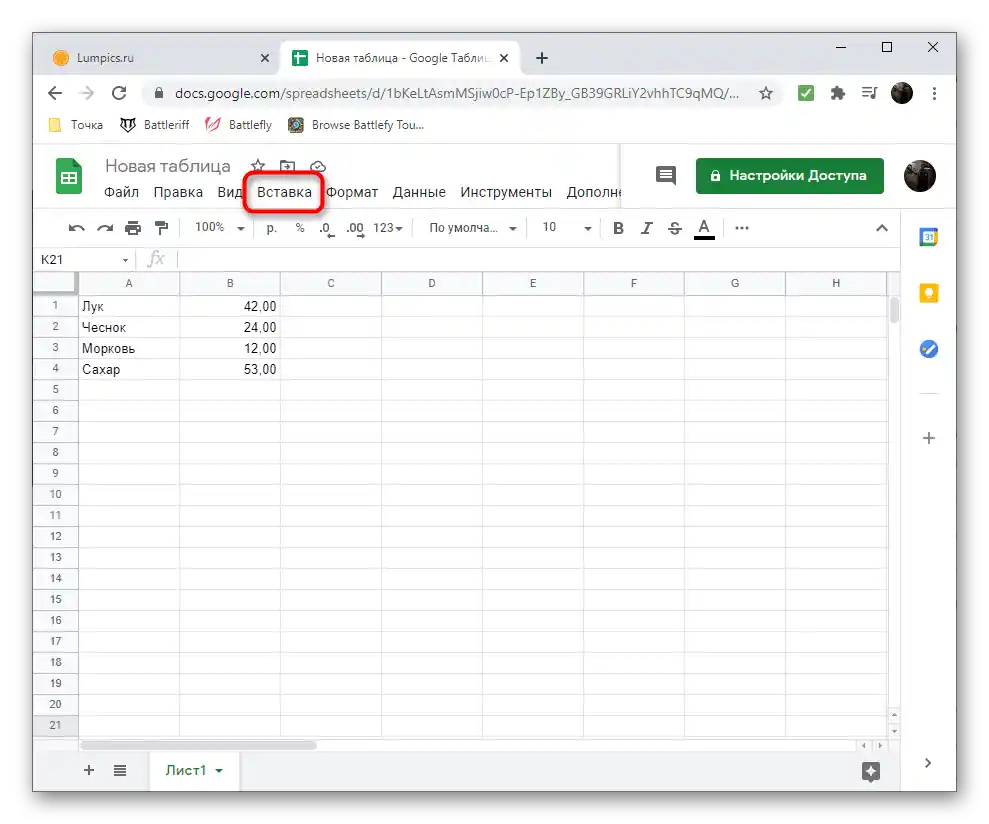
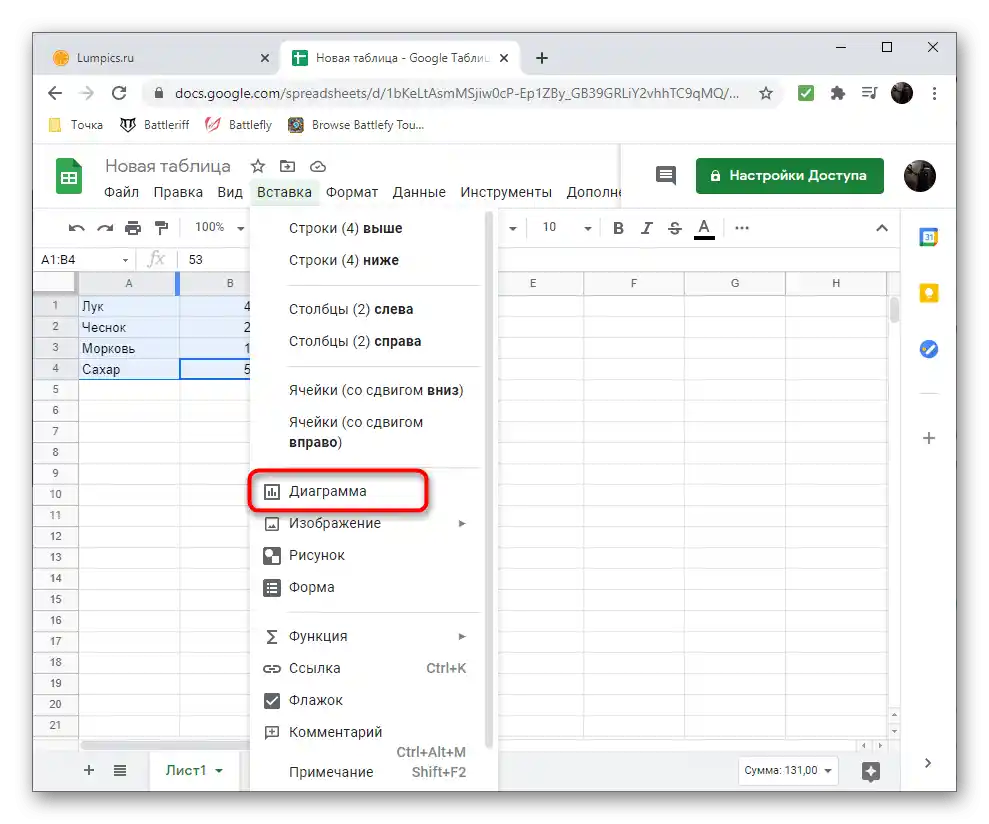
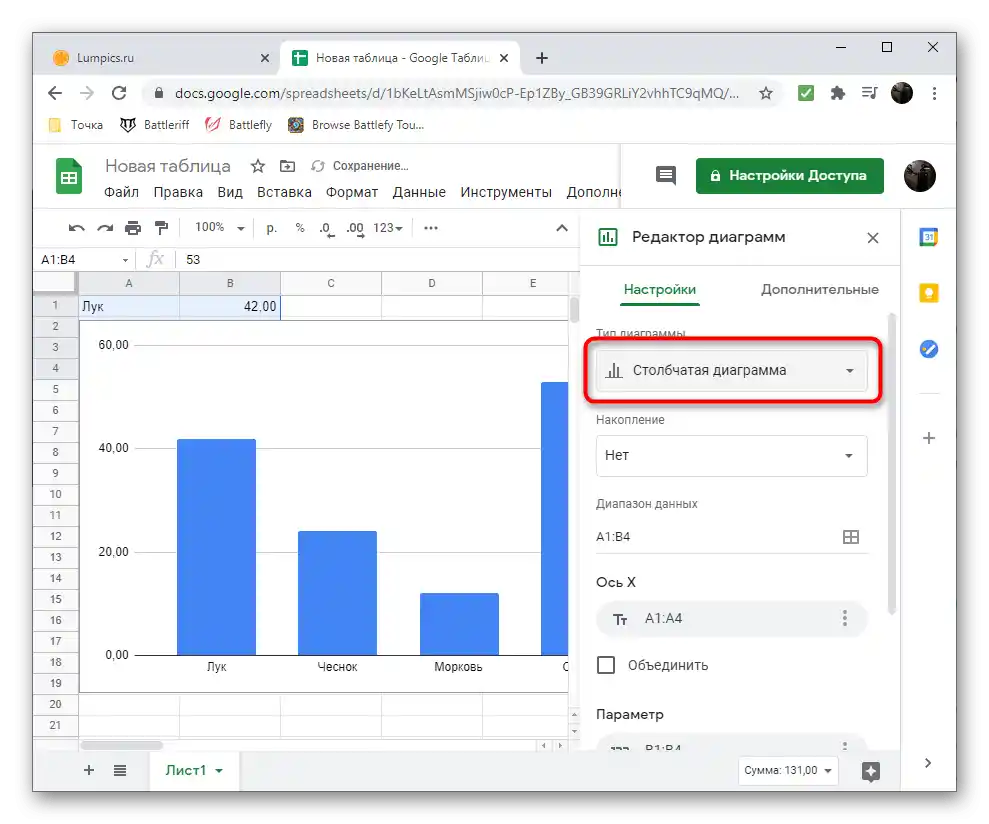
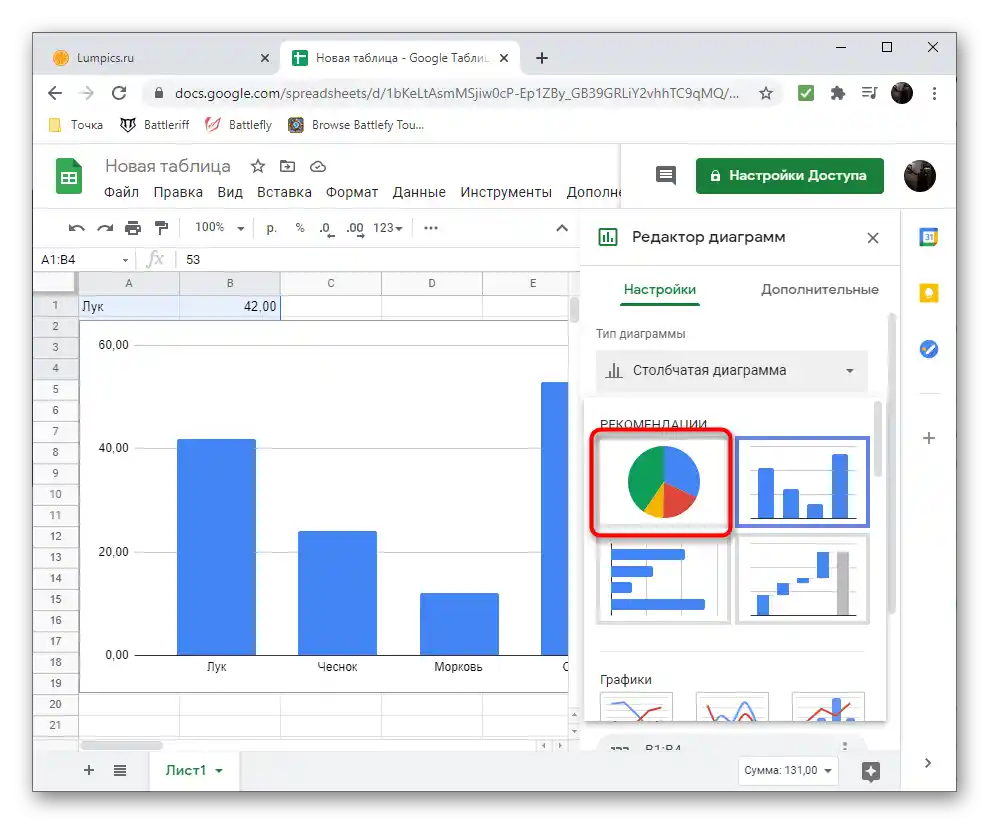
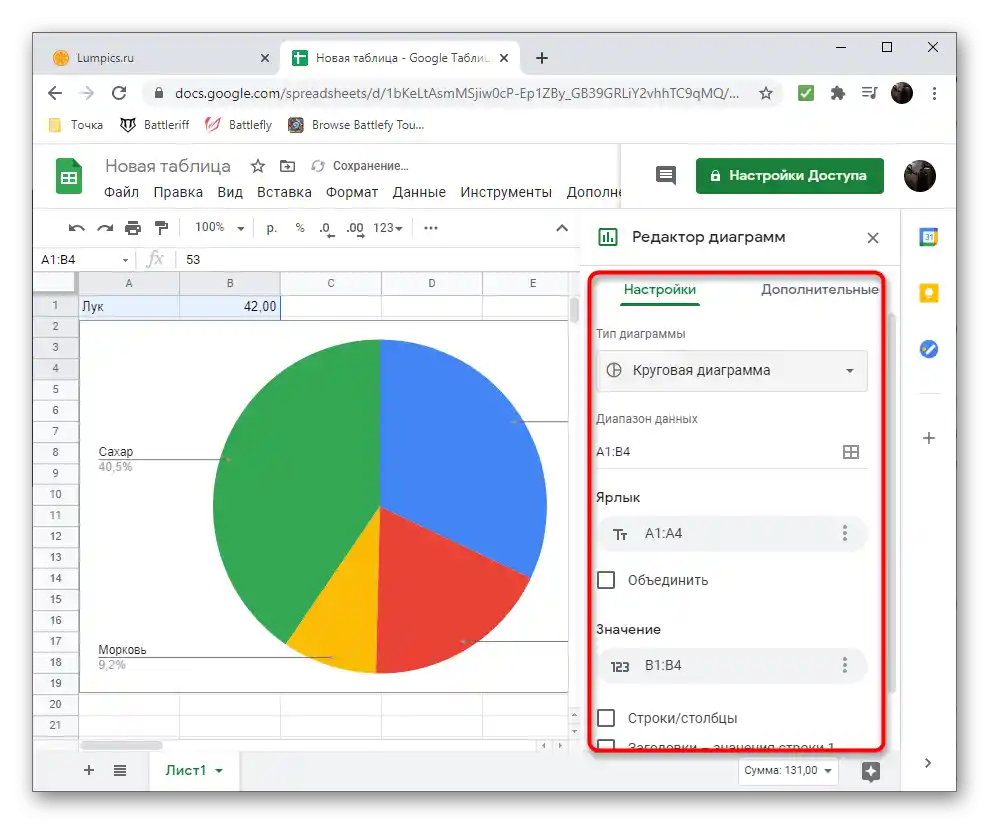
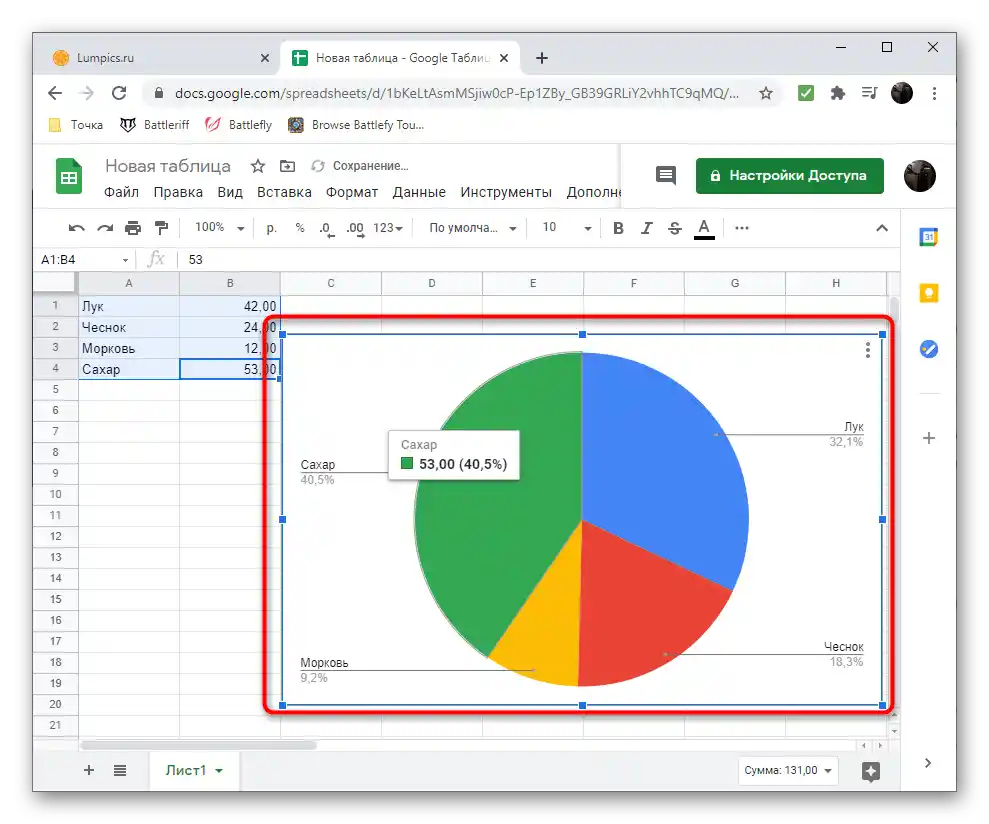
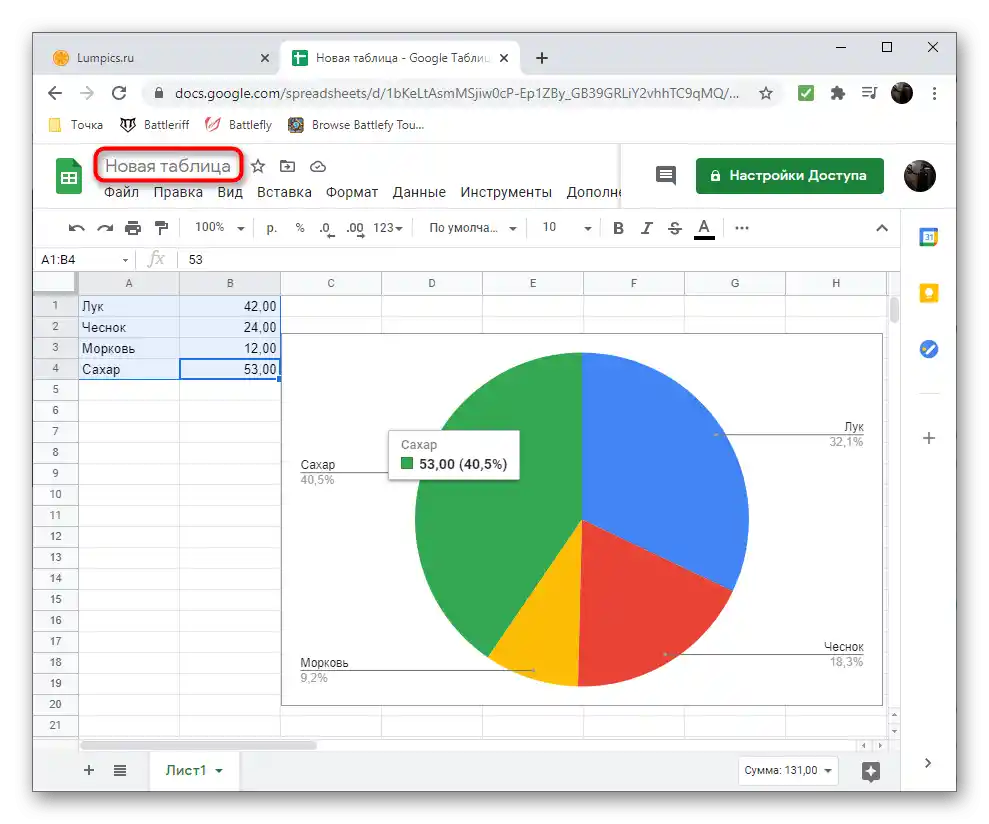
Excel Online
Zmiňovaný v Způsobu 1 program Excel lze používat zdarma, přechodem na jeho online verzi.Disponuje přibližně stejnou sadou funkcí, ale doporučujeme se podrobněji seznámit s principem vytváření diagramu v procentech, aby při řešení úkolu nevznikly žádné potíže.
Přejít na online službu Excel Online
- Po otevření hlavní stránky webu se přihlaste do svého účtu Microsoft nebo si jej vytvořte podle pokynů od vývojářů.
- Po spuštění Office vytvořte prázdnou knihu Excel Online kliknutím na příslušnou dlaždici.
- Importujte tabulku s daty nebo ji vytvořte od nuly, abyste mohli přejít k vytváření diagramu v procentech.
- Vyberte požadovaný rozsah dat a přejděte na kartu "Vložení".
- V seznamu dostupných diagramů vyberte ten, který se skvěle hodí pro zobrazení podílů.
- Ten se přidá na list, po čemž můžete začít s úpravami.
- Dvakrát klikněte na libovolnou část diagramu pro otevření nabídky s dostupnými možnostmi.
- Rozbalte seznam "Popisky dat".
- Zaškrtněte položku "Podíly" a zrušte zaškrtnutí těch, jejichž zobrazení již není potřeba. Pokud chcete, kombinujte několik variant.
- Výsledný výstup uložte do cloudu nebo si jej stáhněte jako soubor na počítač pro další distribuci nebo úpravy v plnohodnotném softwaru.